企业级ECS集群运维管理
|
某互联网公司随着云上业务的成功开展和规模的持续扩大,开发部门分成了多个开发小组,部门开始关注整个IT架构自动化运维和成本管理,主要有以下两个方面: 1、由于运维人员对数百台的服务器还是使用传统单台管理的方式,或者部分机器使用shell脚本的方式,这些方式不仅效率底下,还容易出错,于是计划使用云上运维工具来管理云服务器,在提升运维效率的同时,减少人为失误导致的业务中断。 2、基于传统架构下的按高峰需求买齐云服务器的方式非常的浪费,业务低峰时间这些资源大部分都处于闲置状态,决定对云上架构做出调整,使用弹性伸缩来降低成本,同时也能满足业务高峰的需求。
本实验已经自动完成杭州地域基础资源的创建,包括:
接下来需要您完成:
|
|
|
系统管理与运维服务 - 批量下载文件
|
|
|
5. 系统管理与运维服务 - 批量执行shell命令
|
|
|
6. 系统管理与运维服务 - 批量安装软件
|
|
|
7. 系统管理与运维服务 - ECS定时开关机
|
|
|
8. 系统管理与运维服务 - 自动更新镜像
说明:若弹出如下报错,可将其忽略点击继续创建。
|
|
|
9. 系统管理与运维服务 - 查看配置清单
|
|
|
10. 通过弹性伸缩实现ECS自动扩缩容
使用弹性伸缩可以在业务需求增长时自动增加ECS实例以保证计算能力,在业务需求下降时自动减少ECS实例以节约成本,弹性伸缩本身不收取任何费用,操作流程主要包括: 一、创建伸缩组:伸缩组时具有相同应用场景、相同实例类型的实例集合。 二、创建伸缩规则:用于触发伸缩活动或者智能设置伸缩组边界值。 三、完成并启用:启用伸缩组/执行伸缩规则。
实操步骤:
|
|
|
|
|





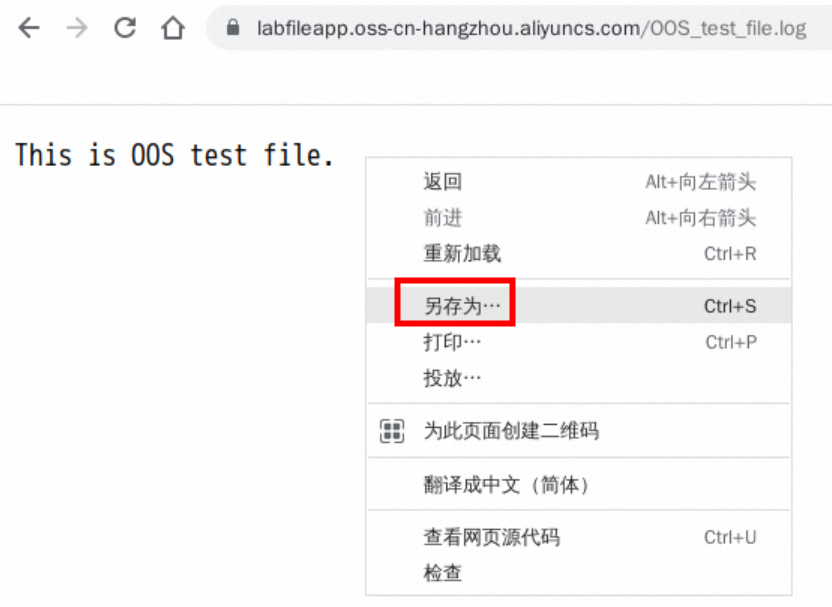
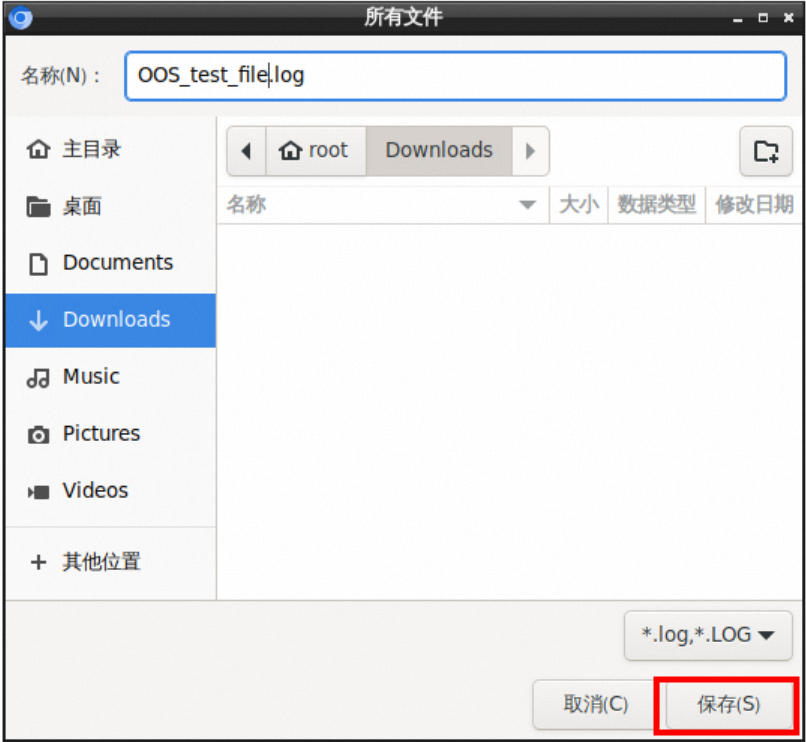
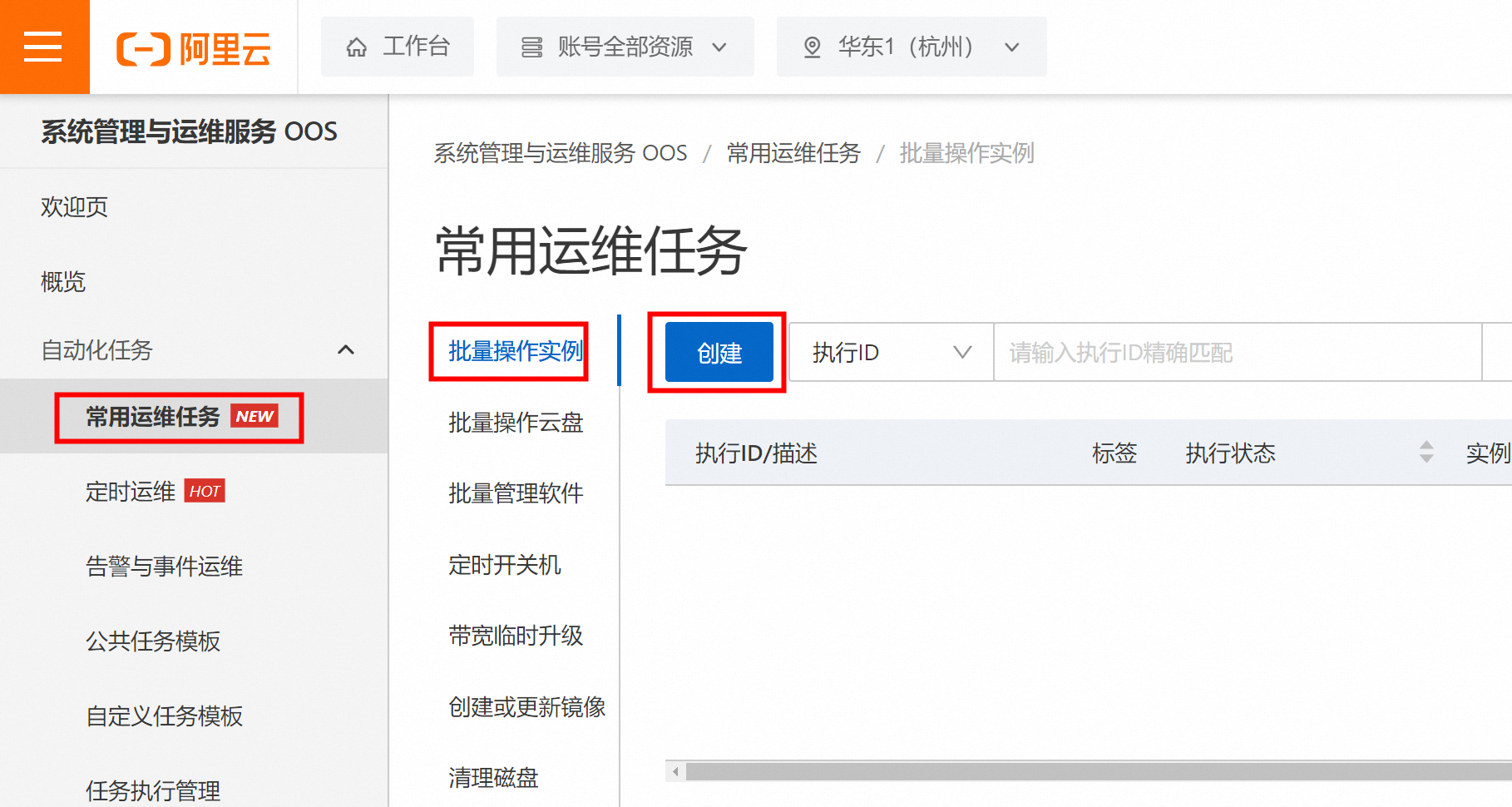

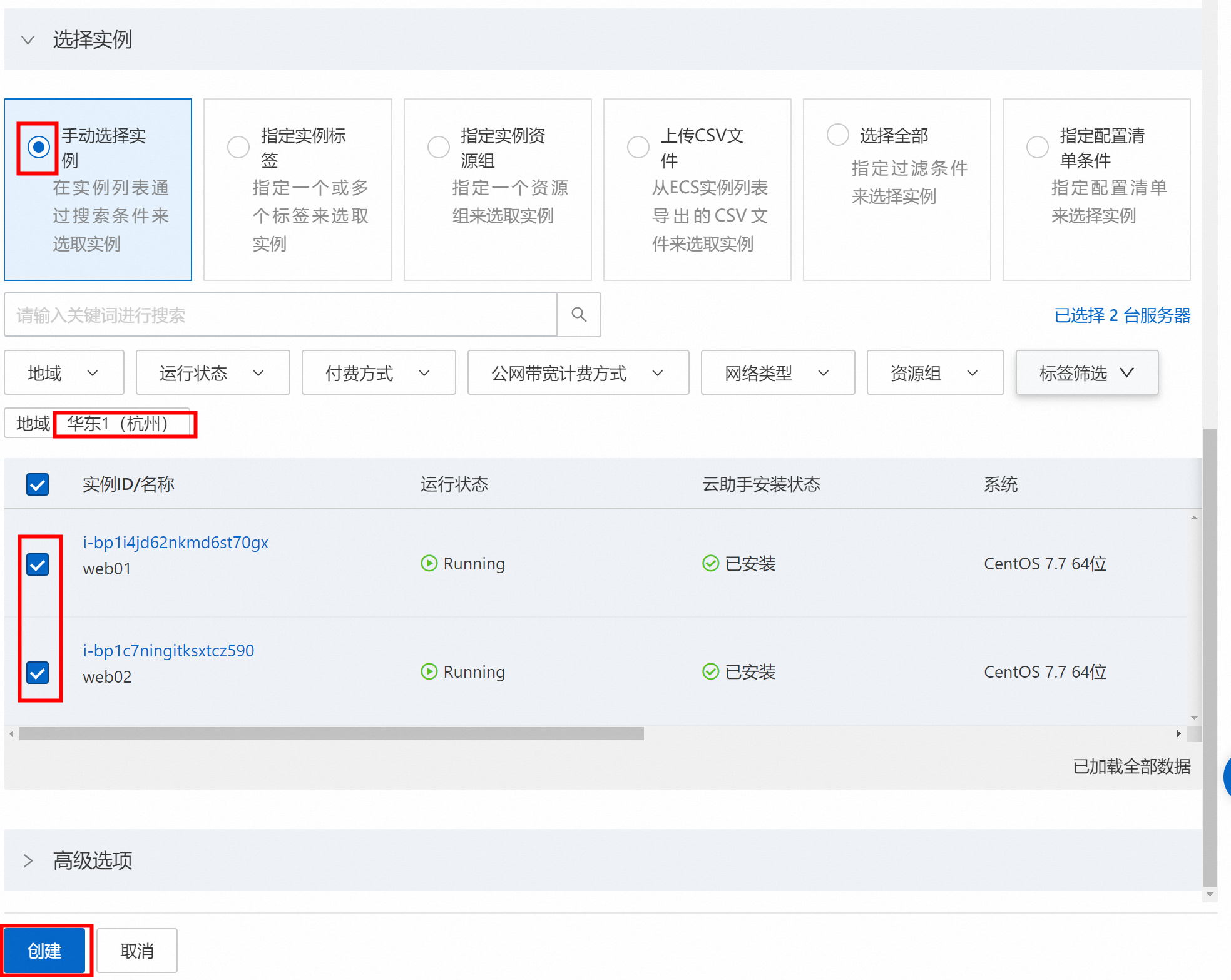
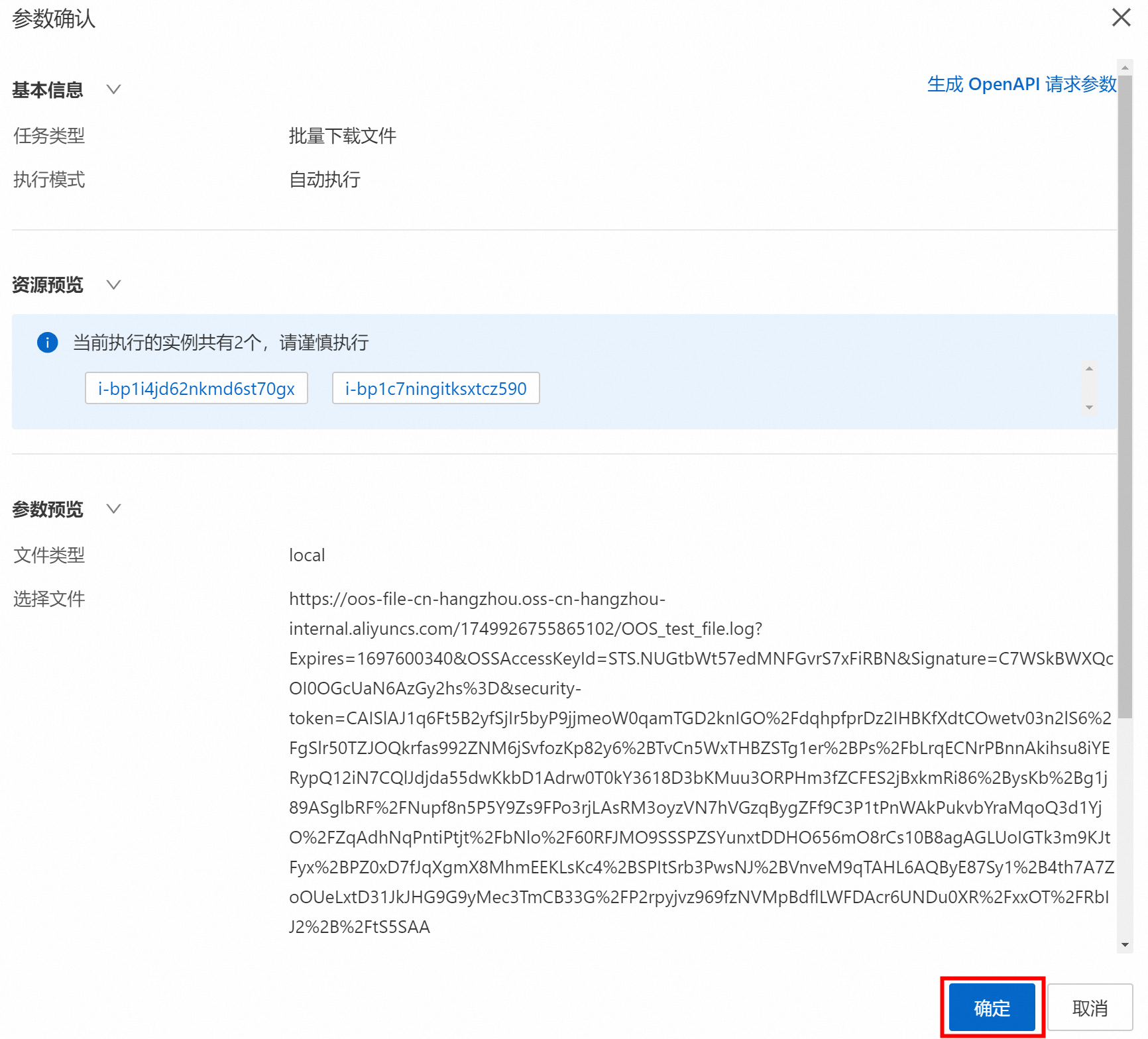
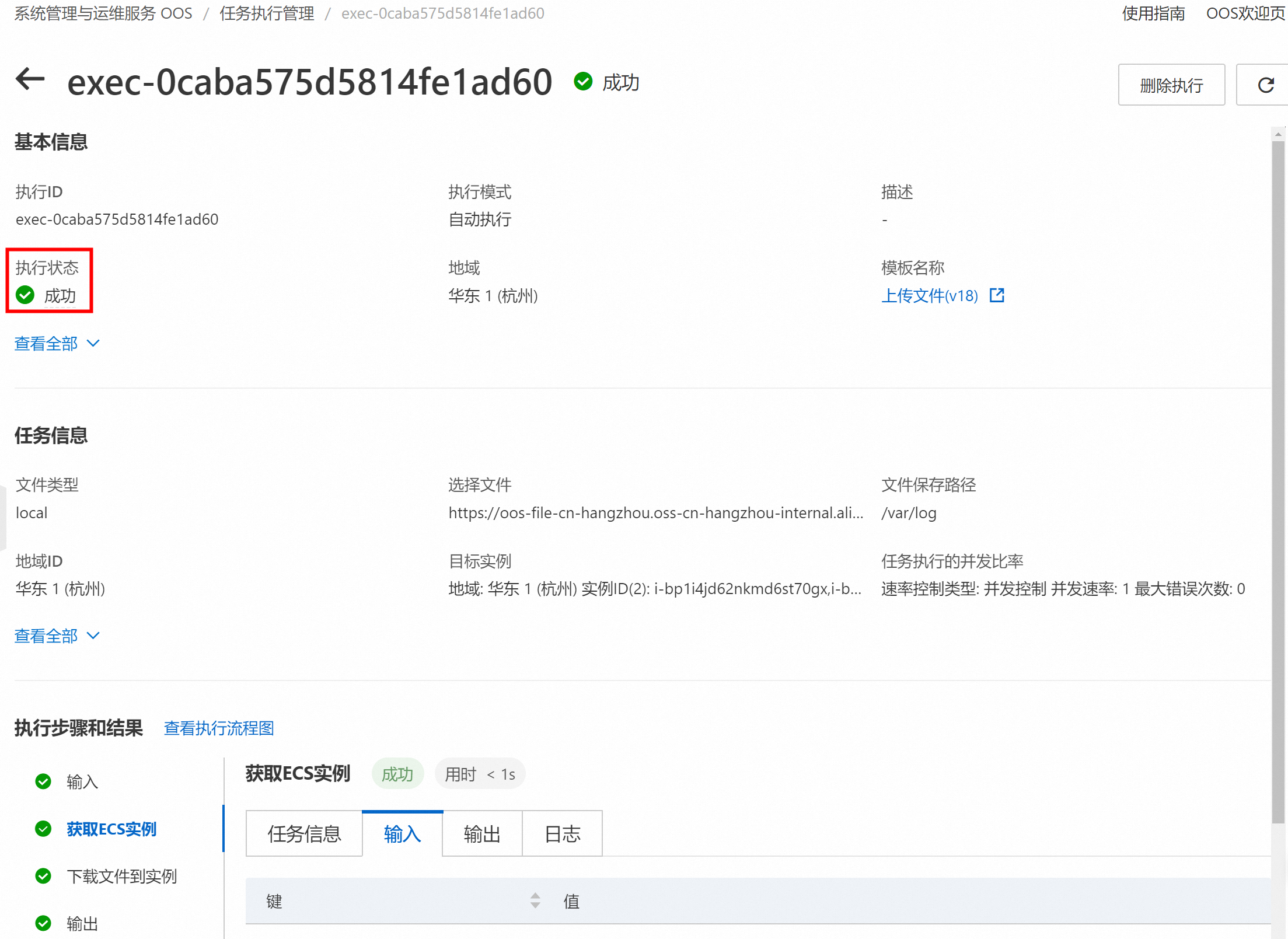

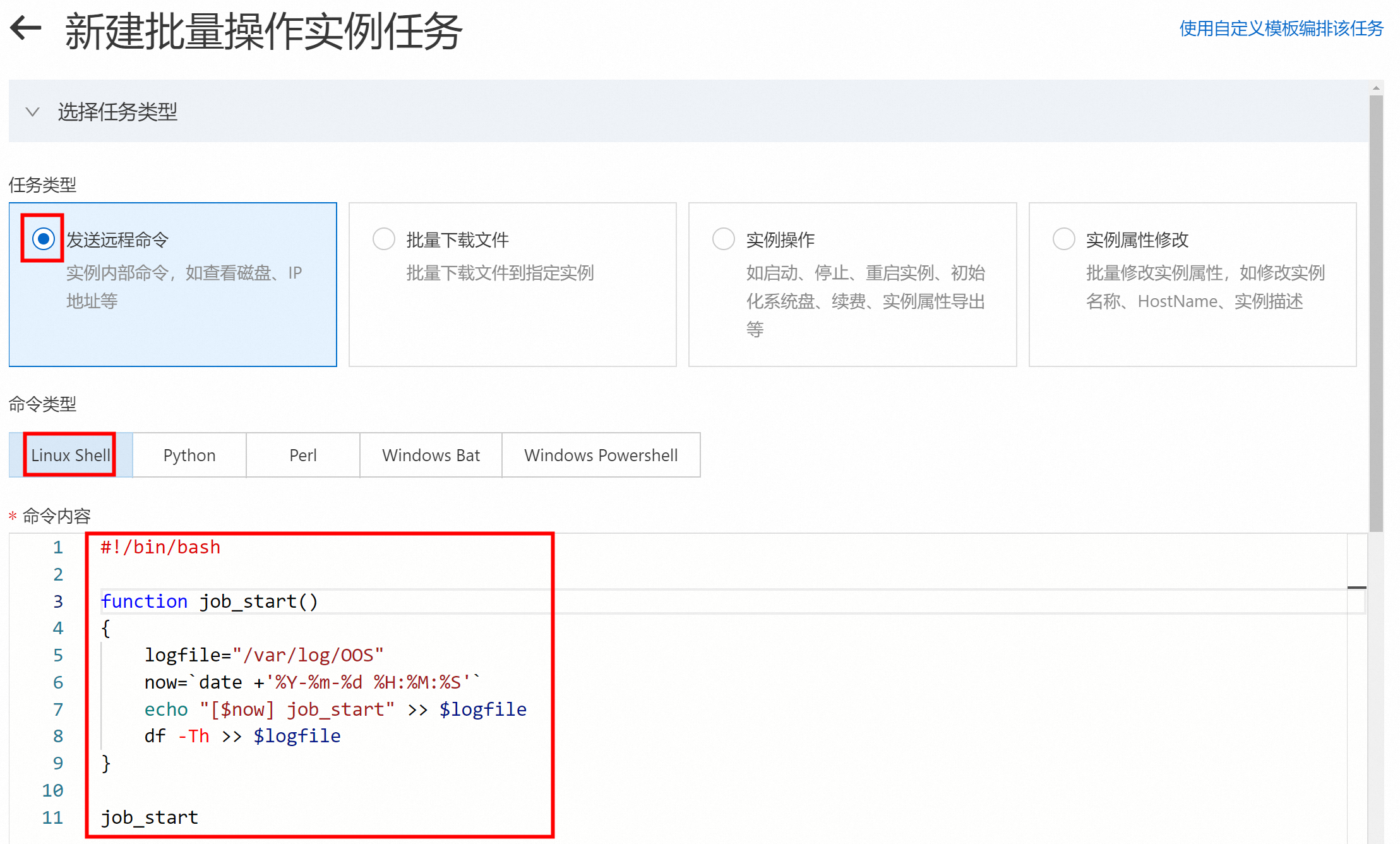
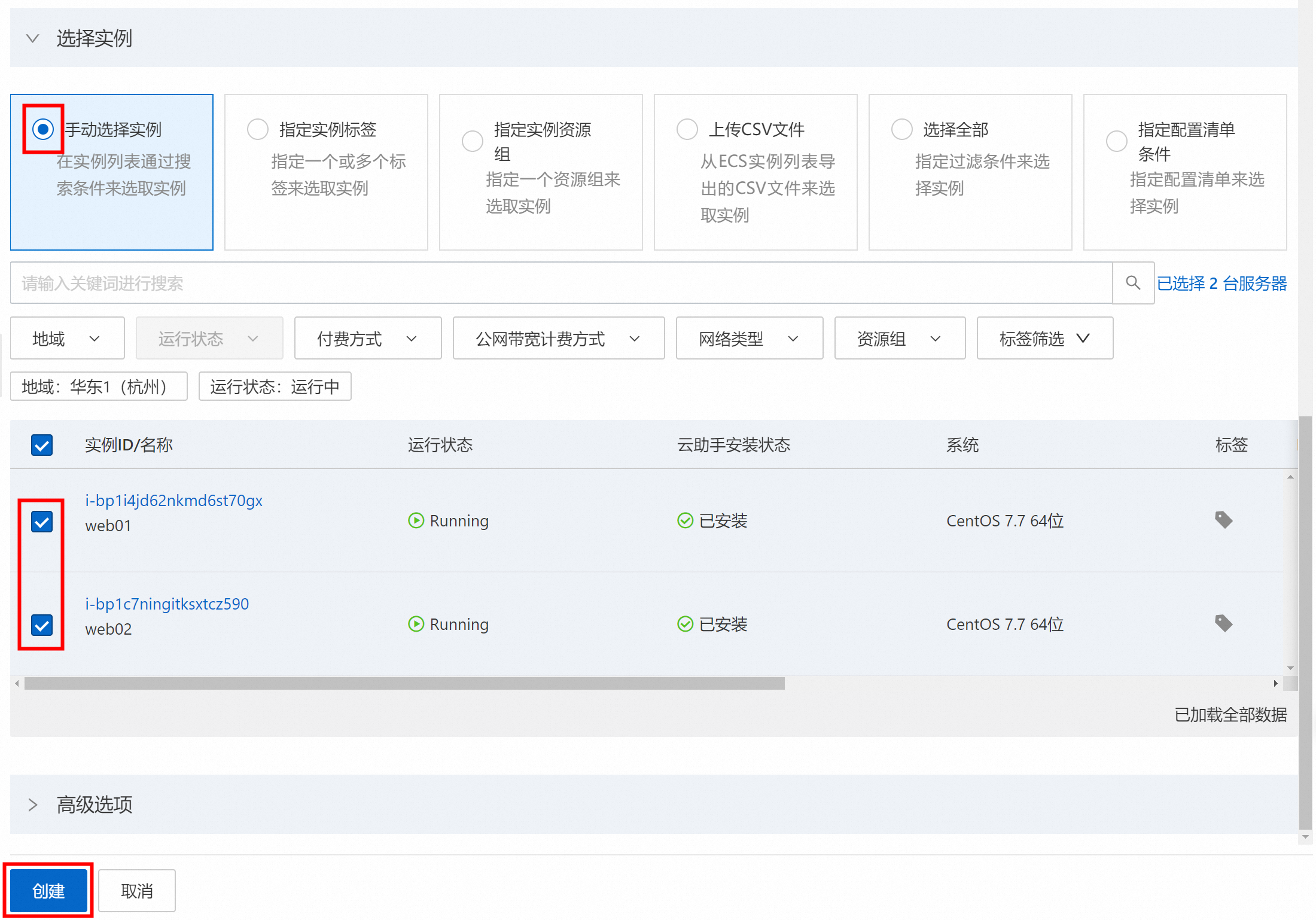
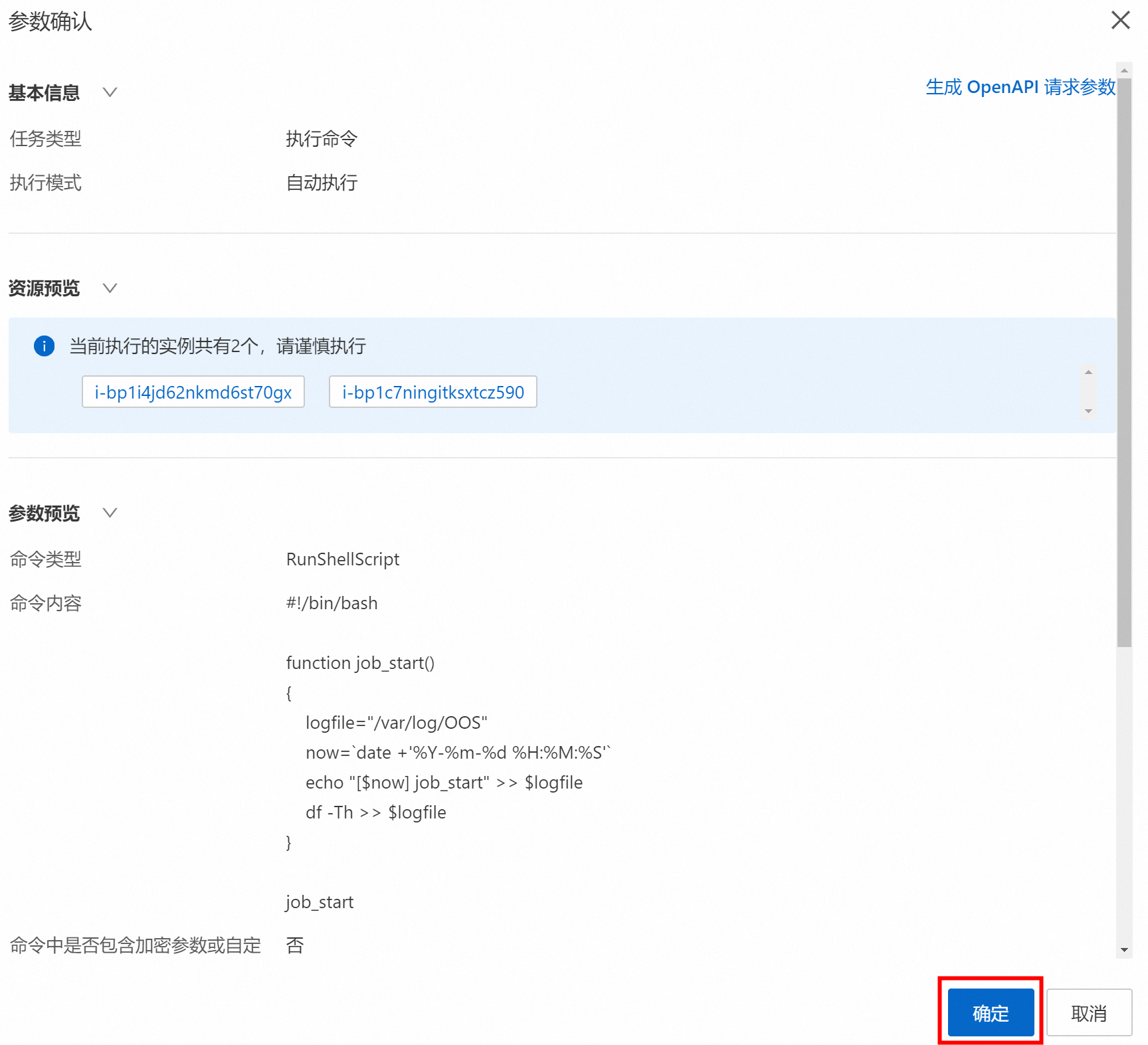
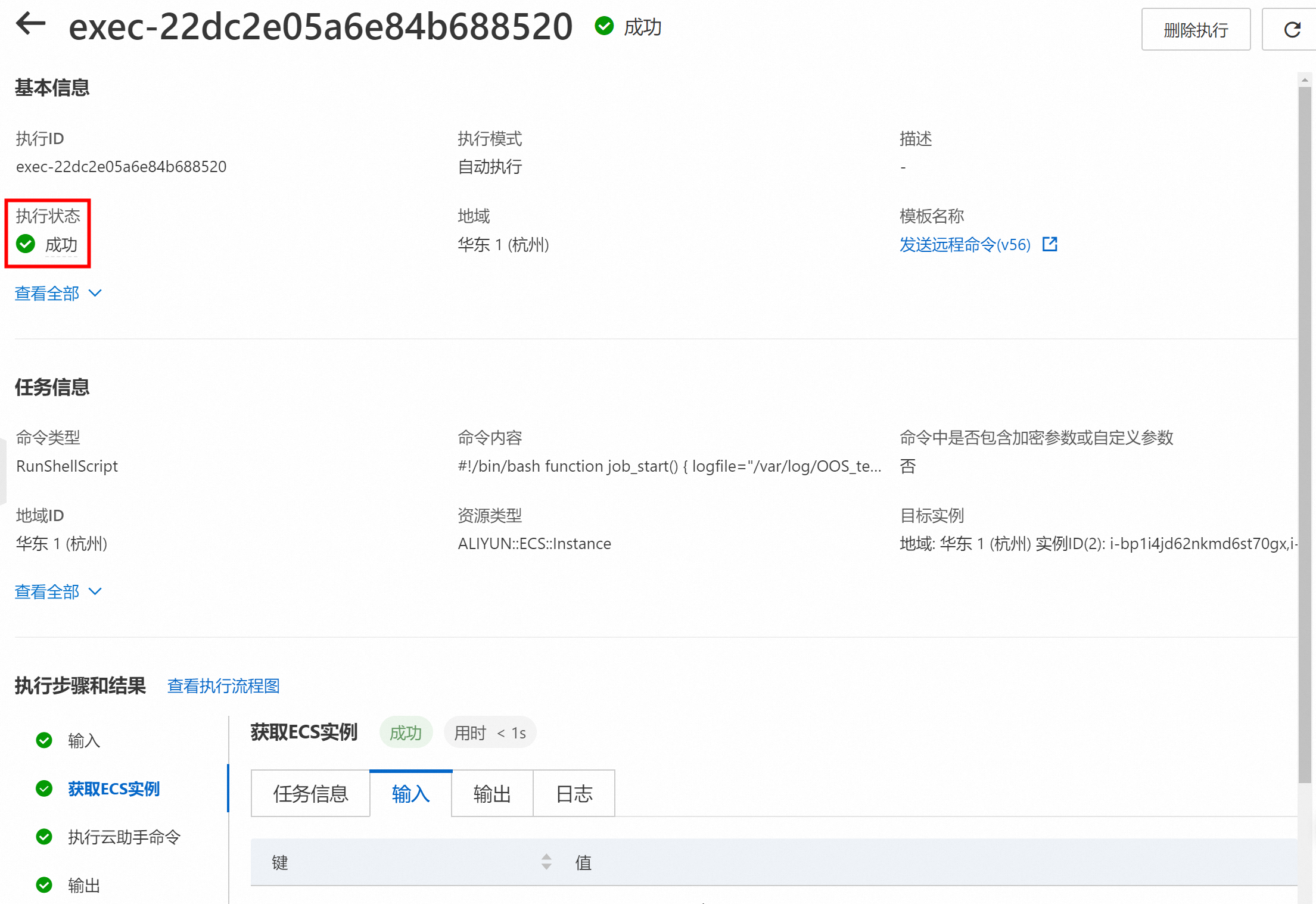
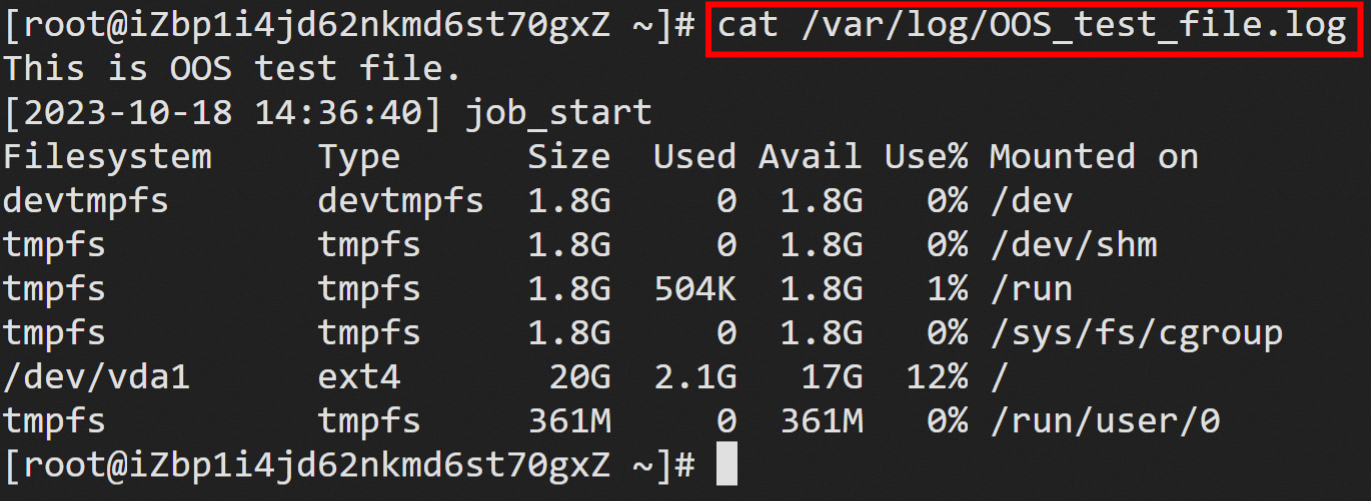

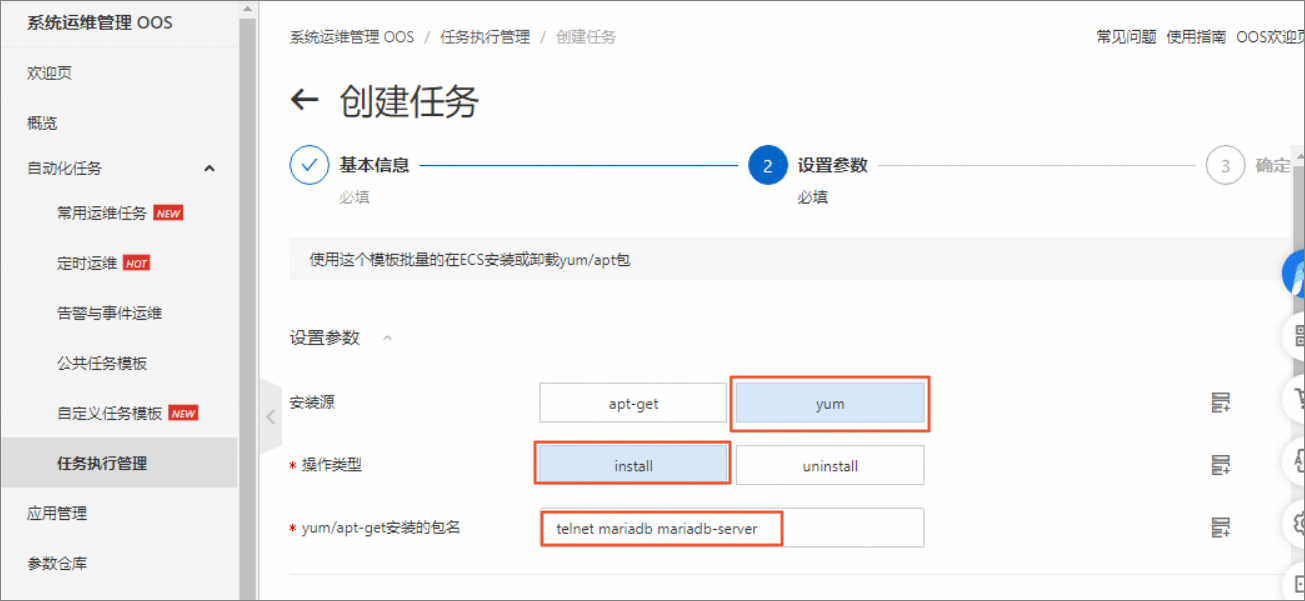
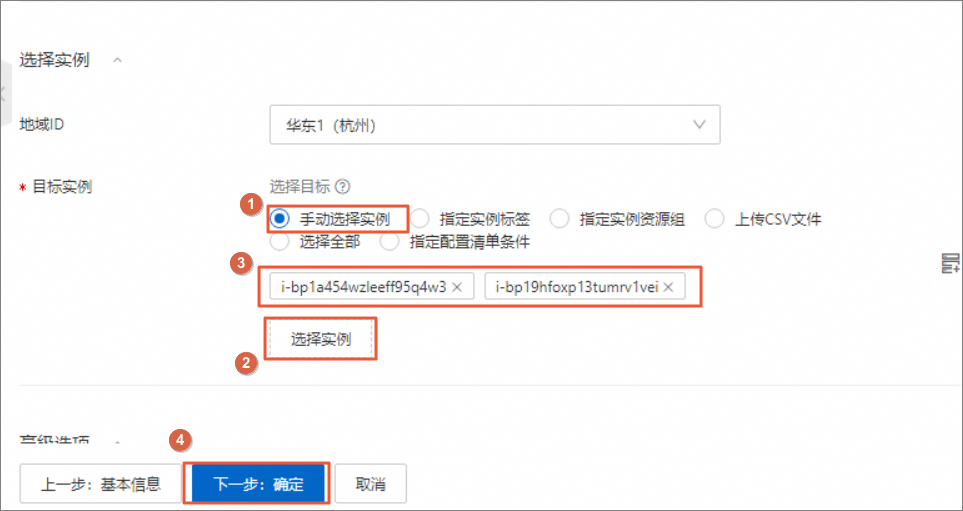
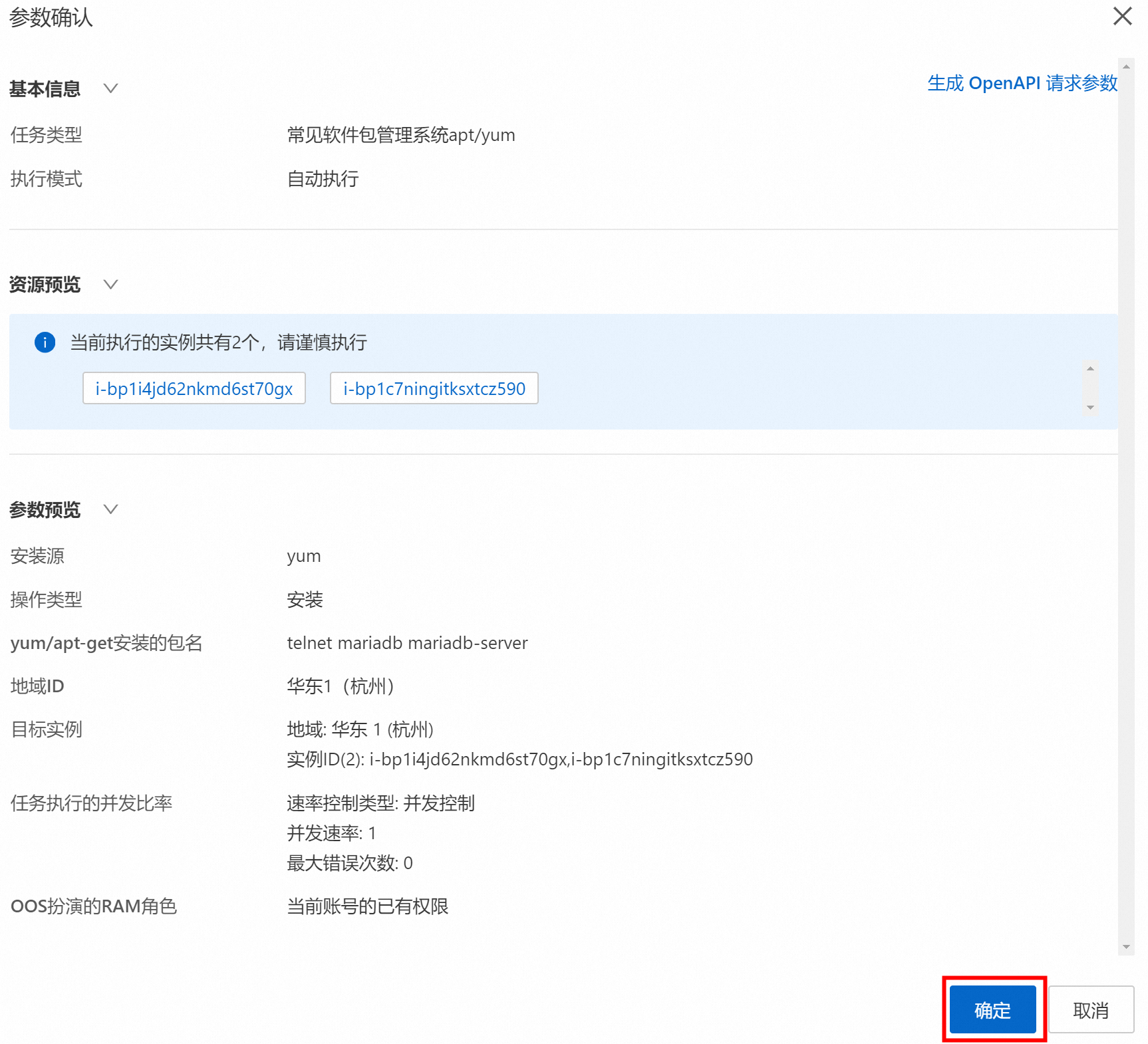
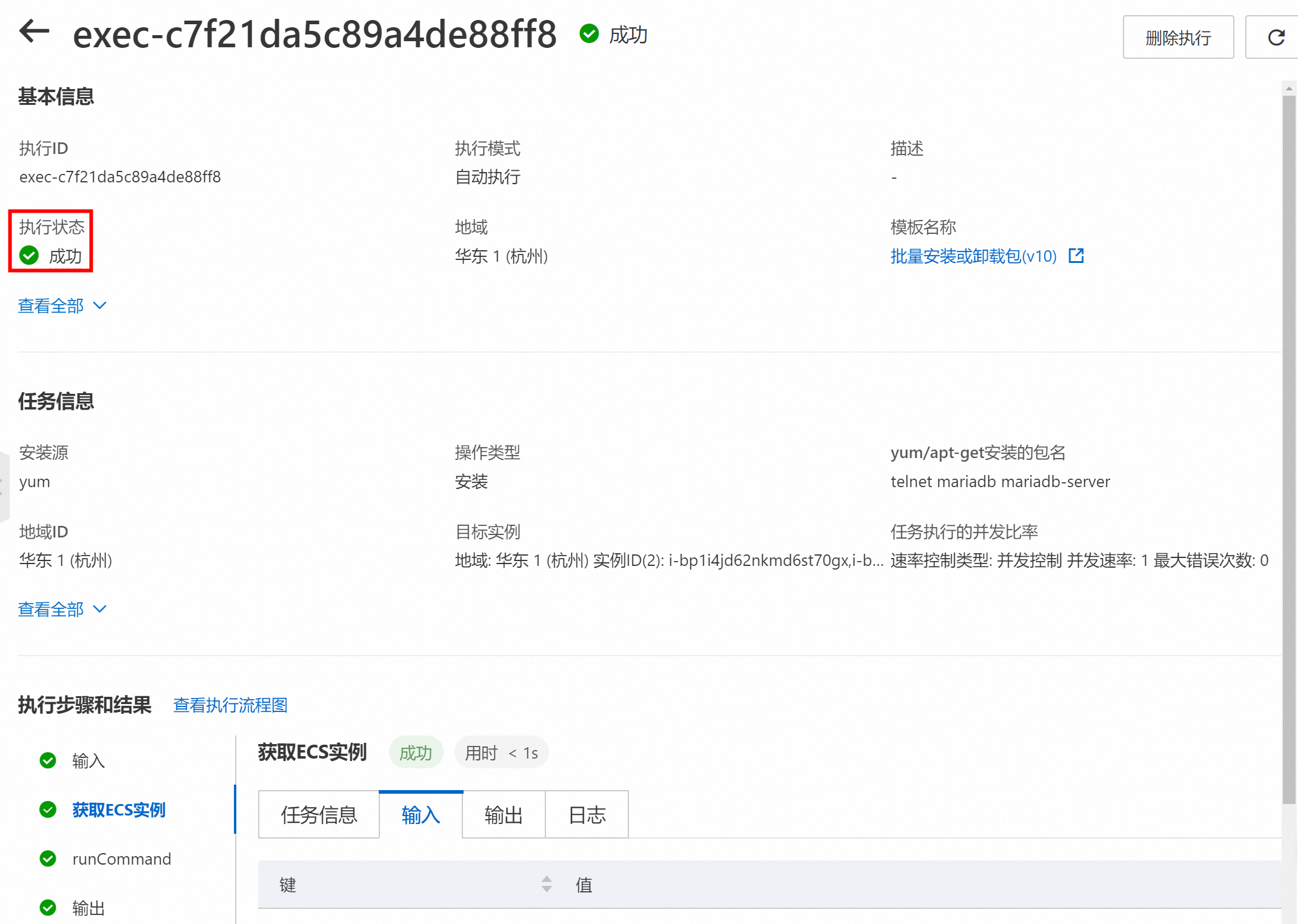
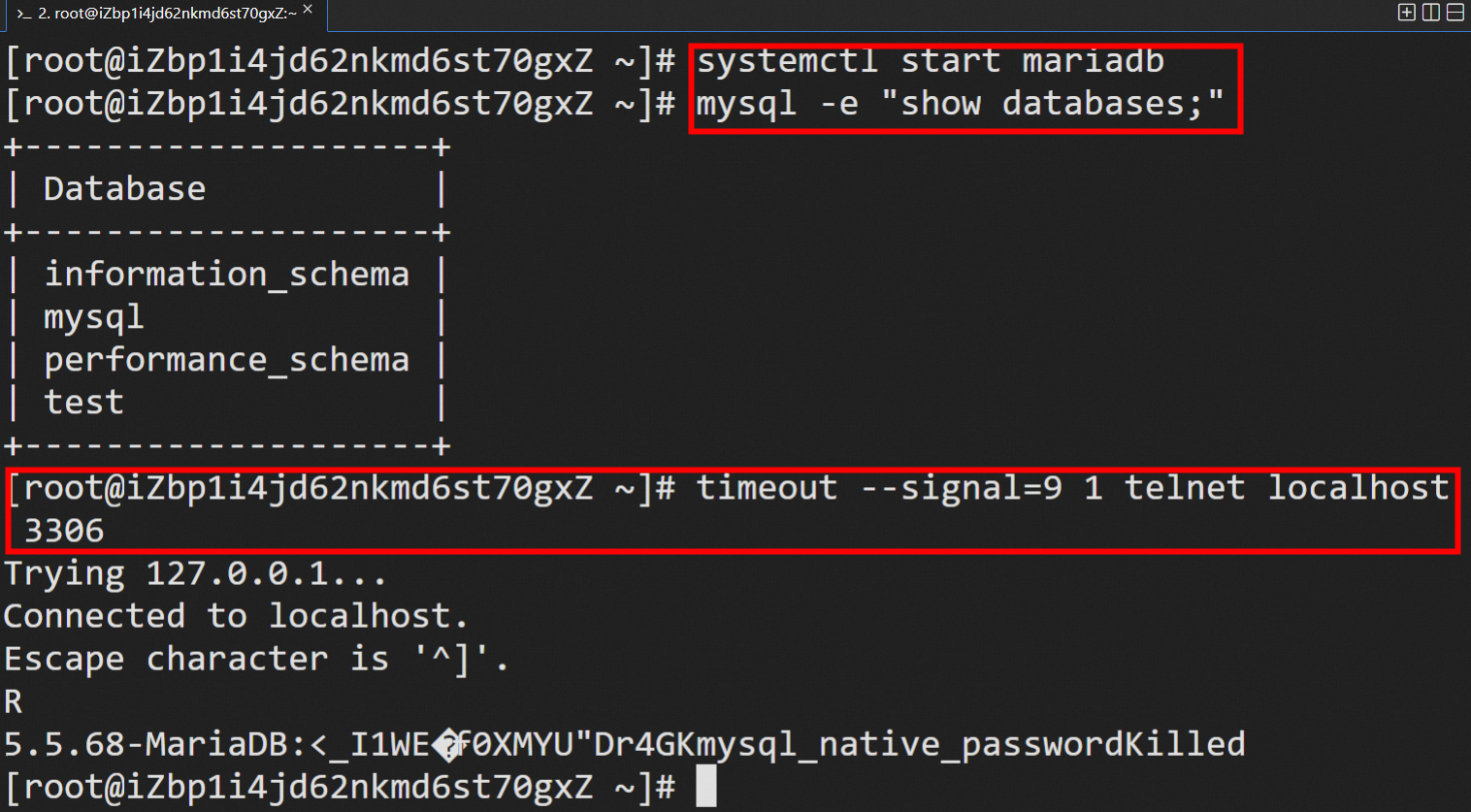
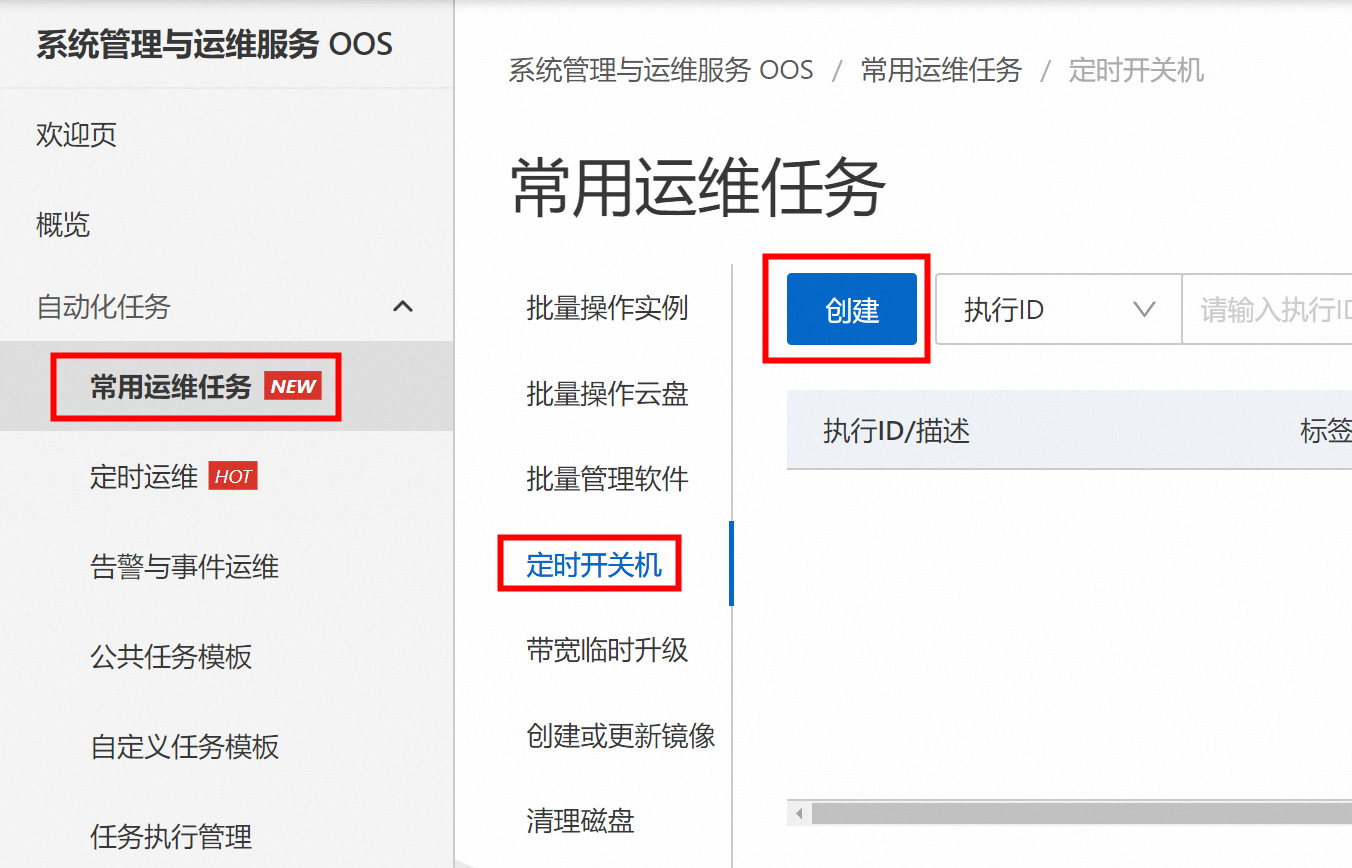

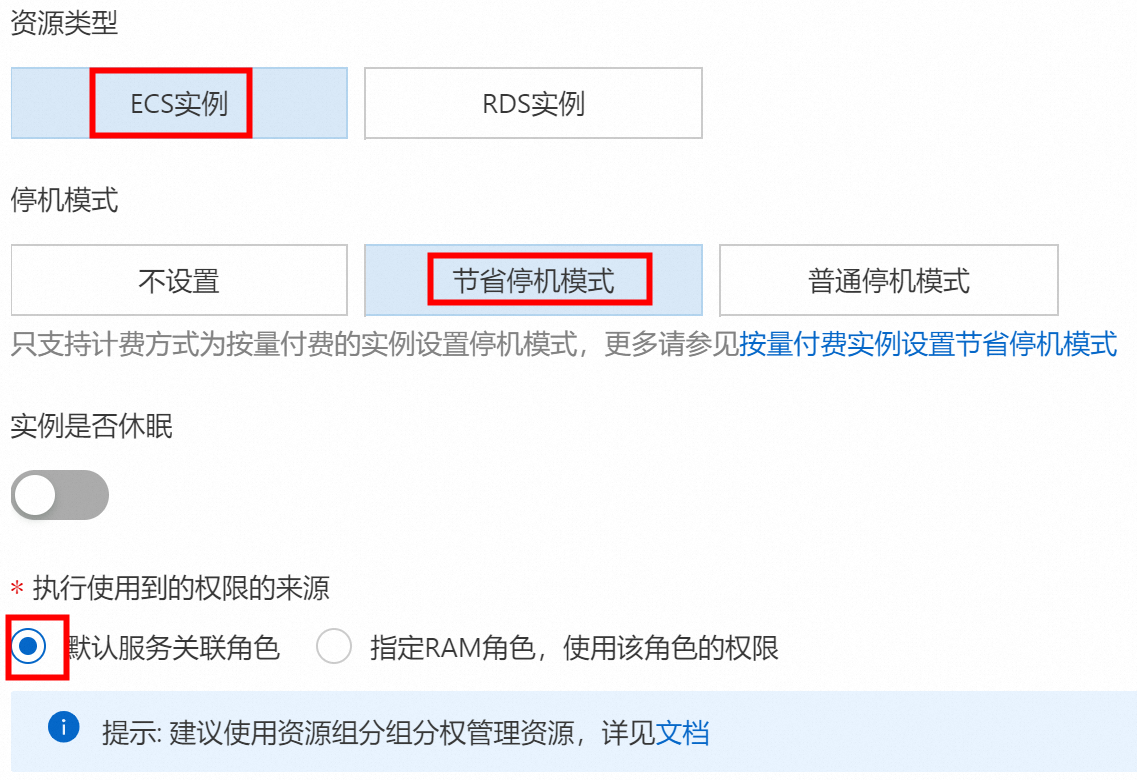



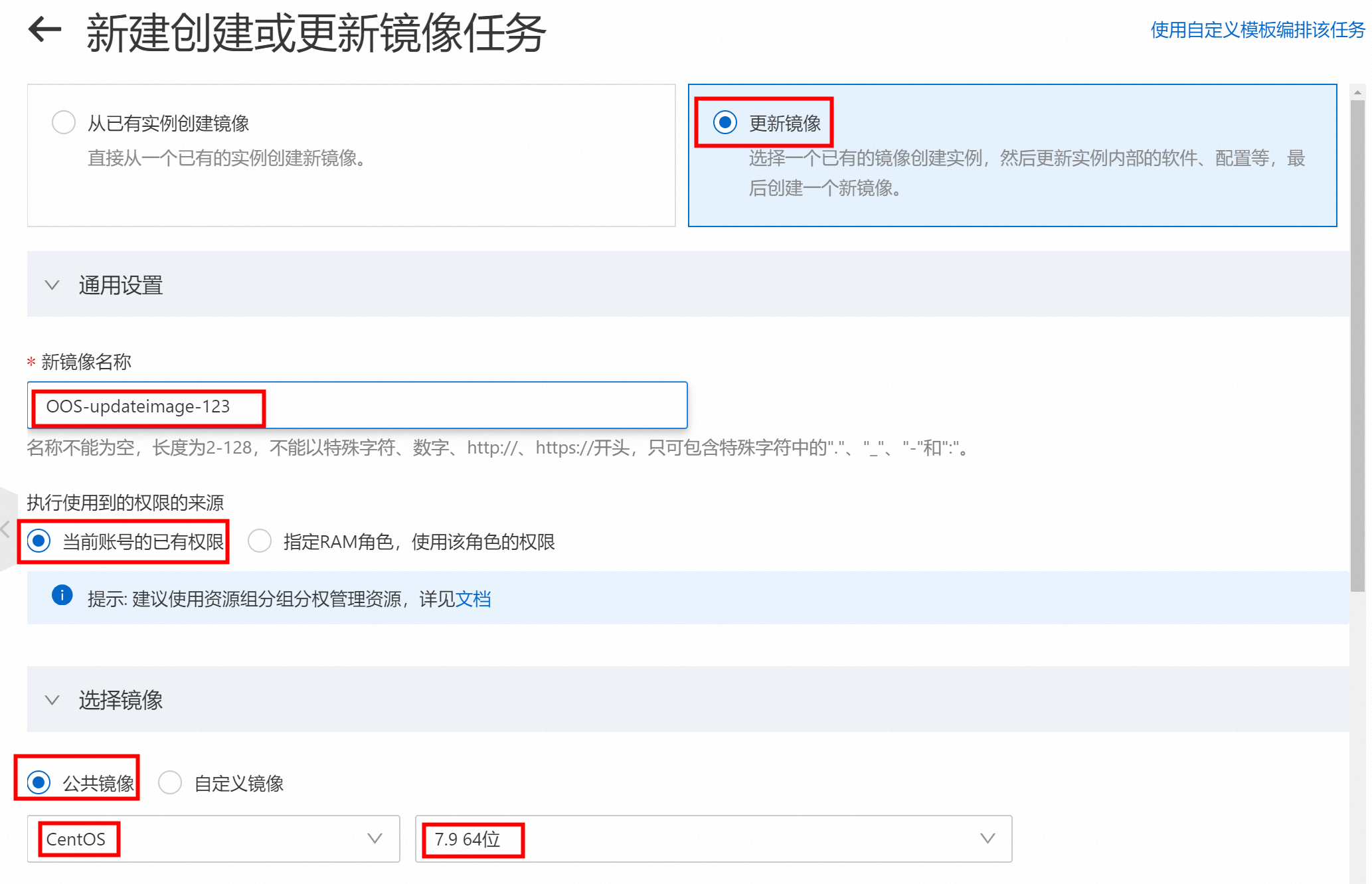
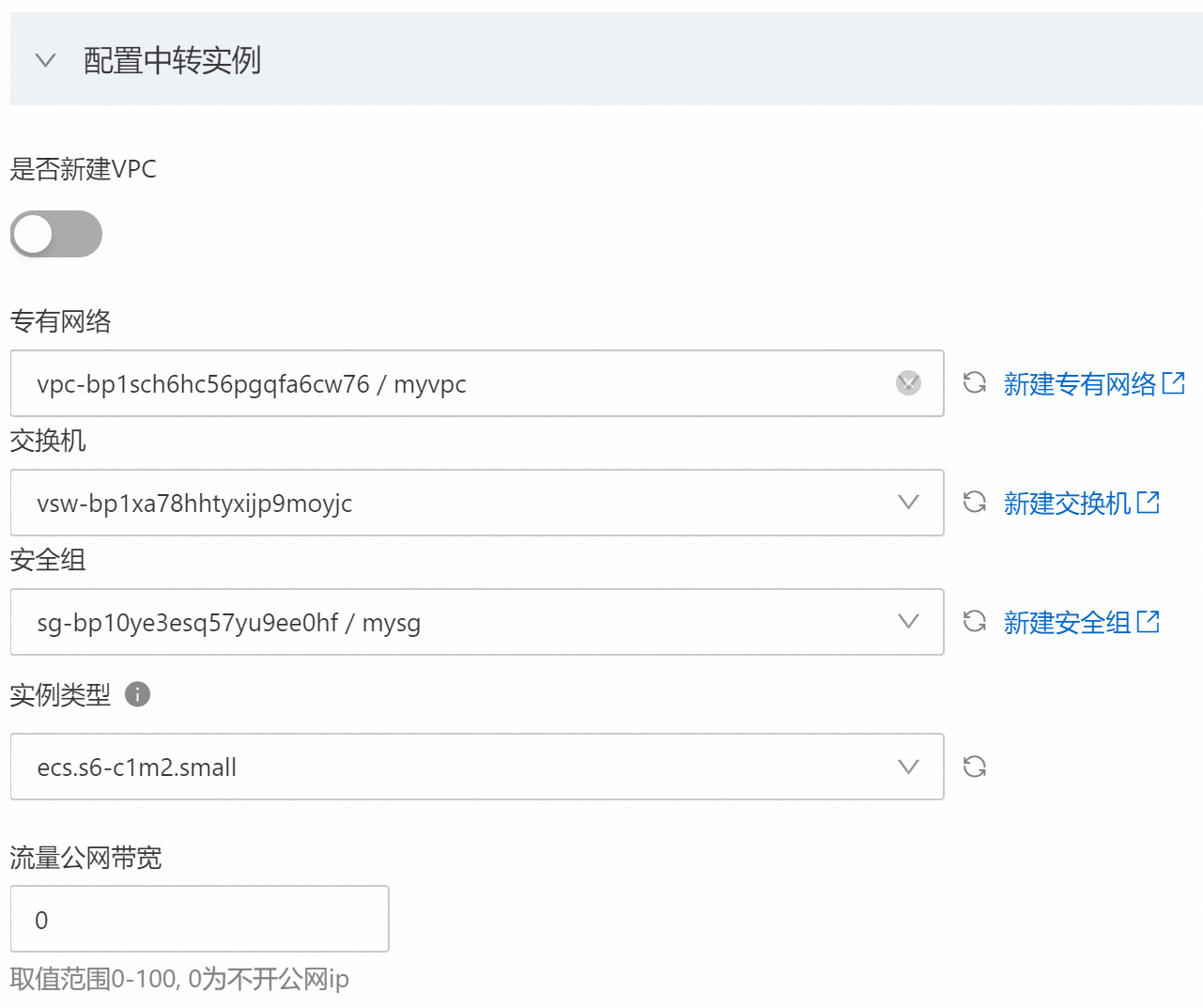
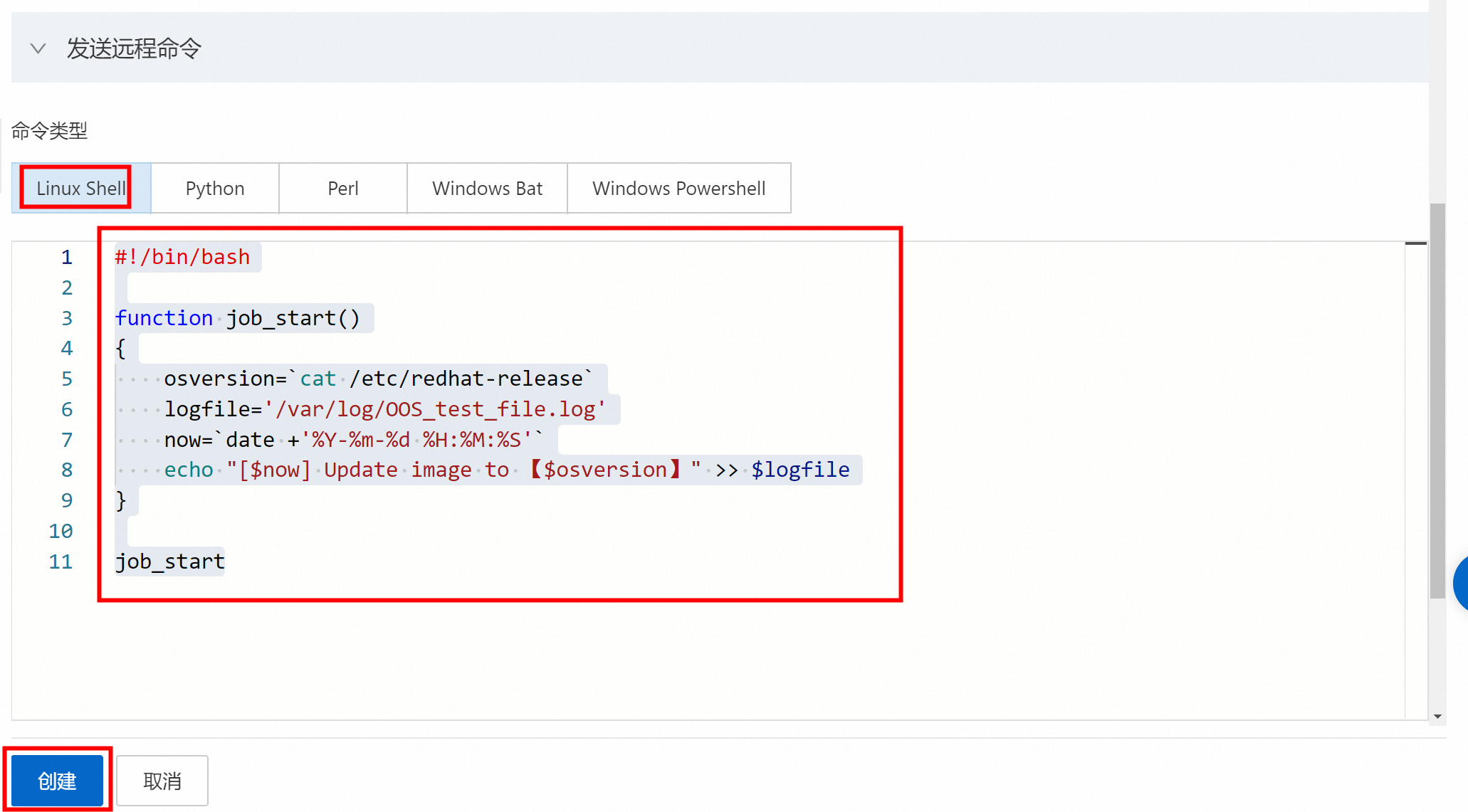
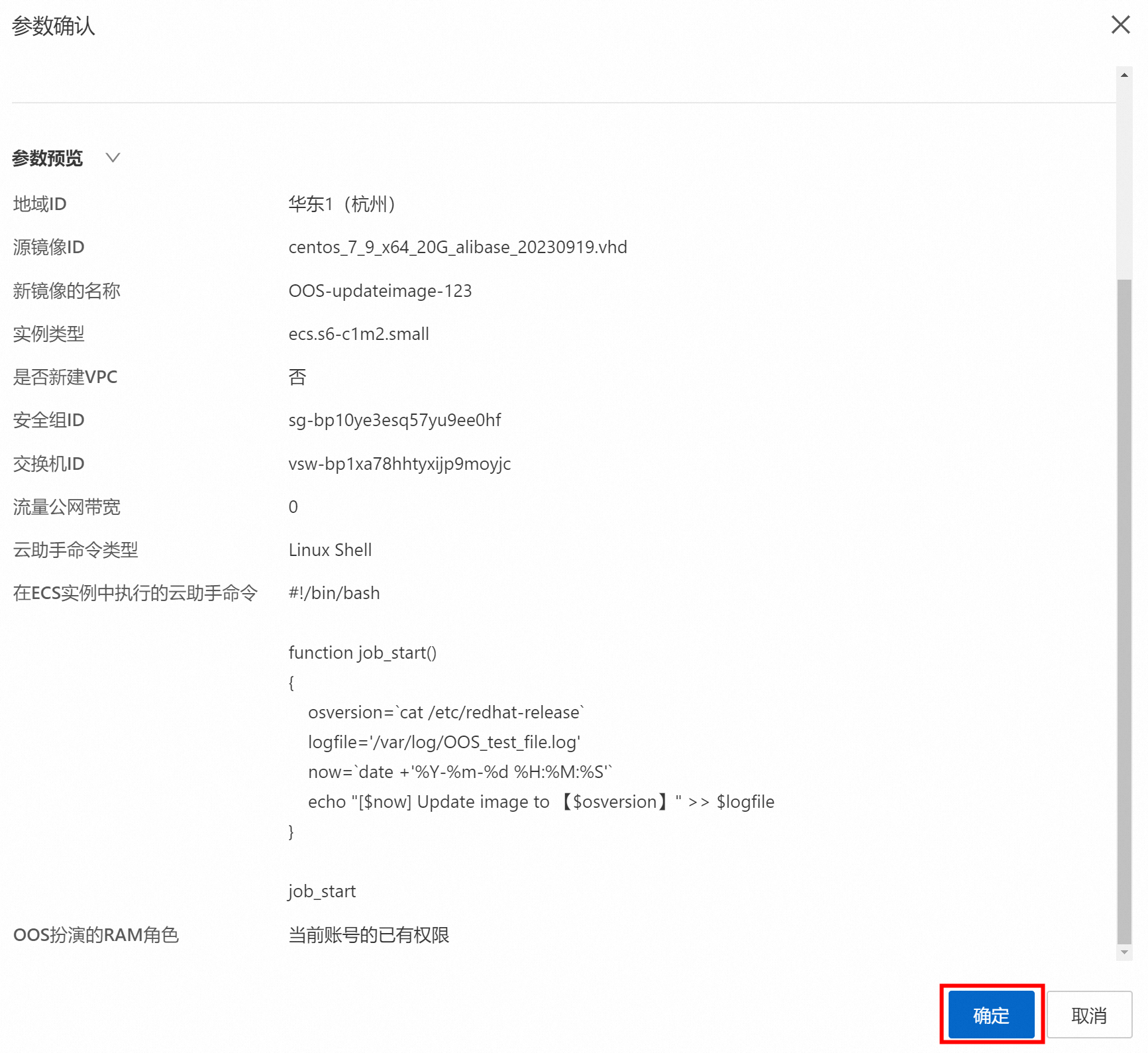
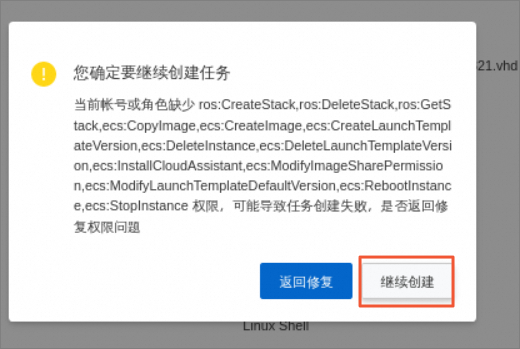

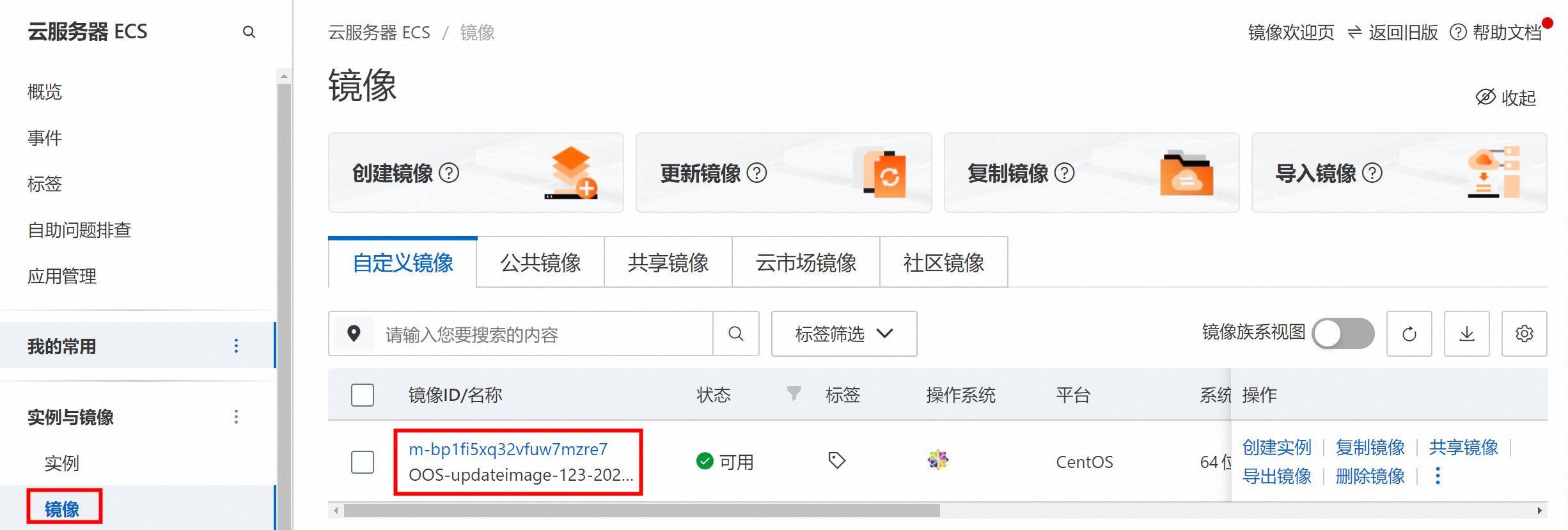
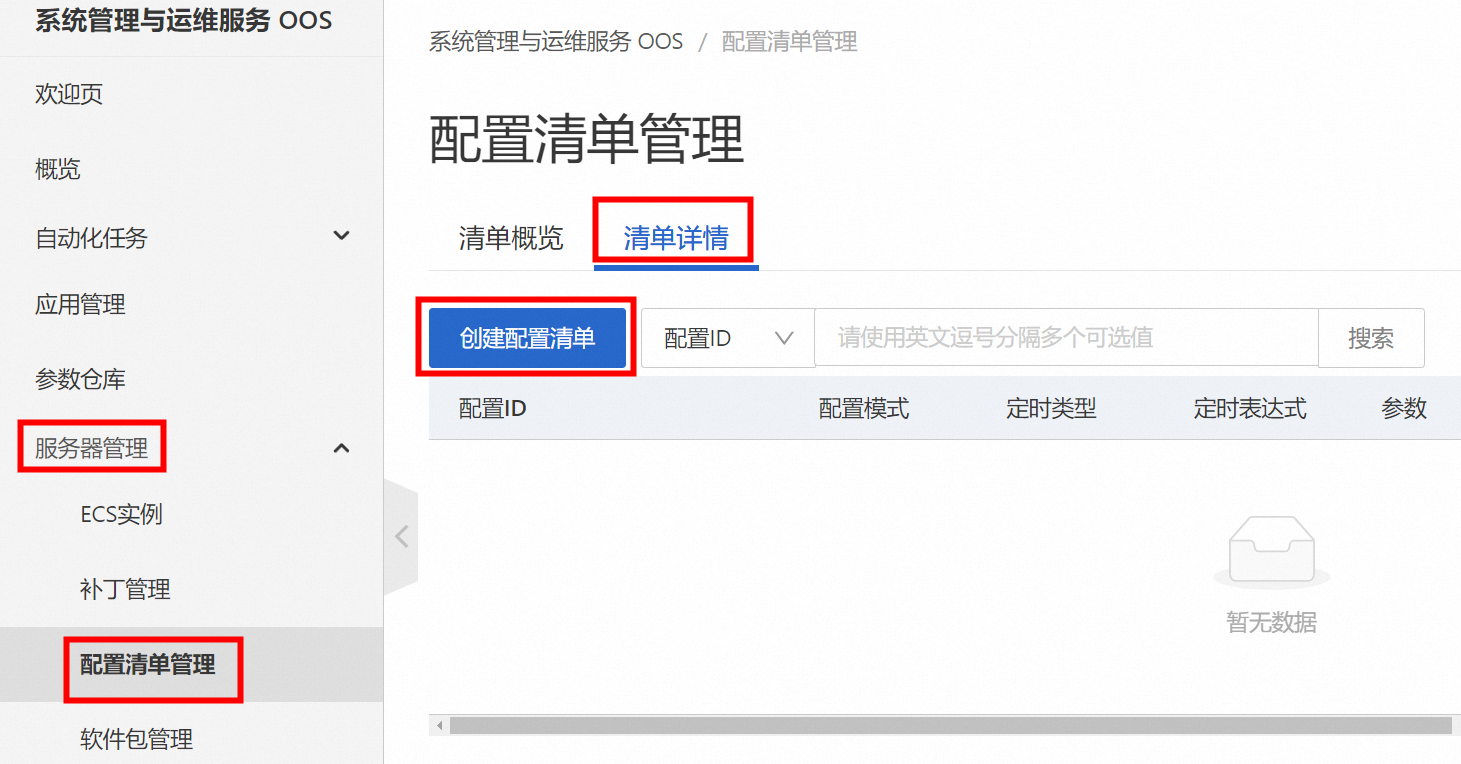

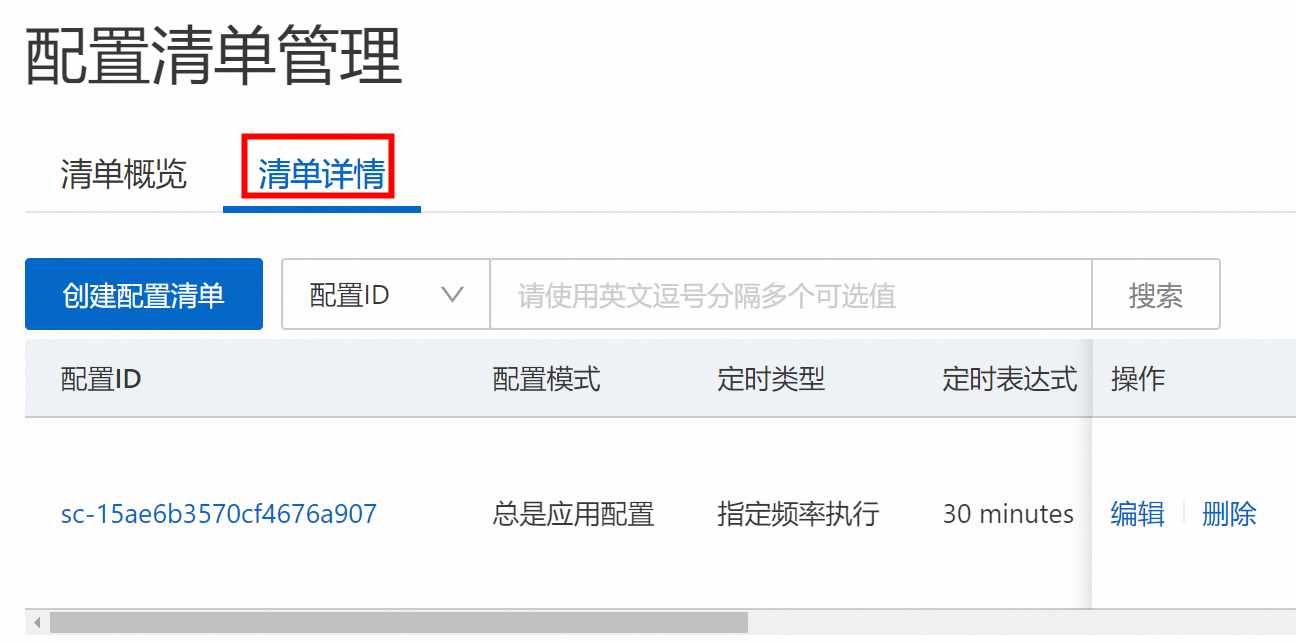
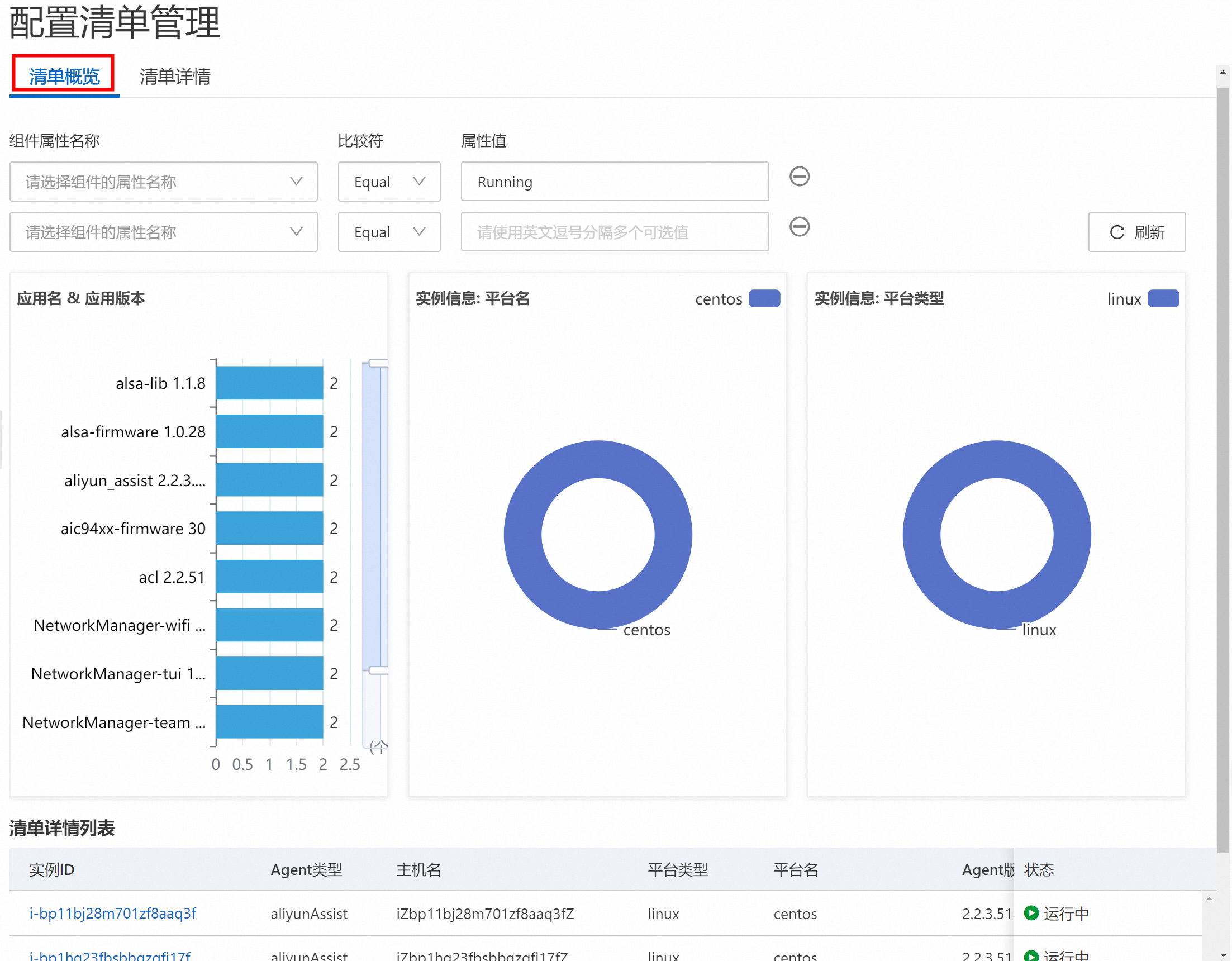
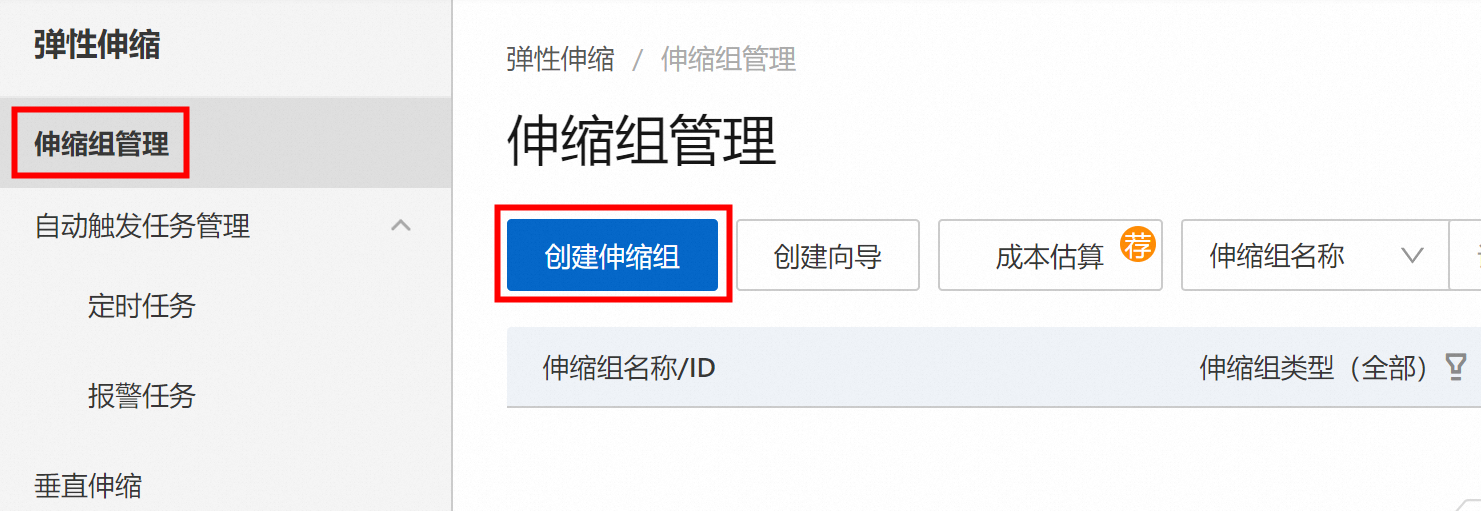
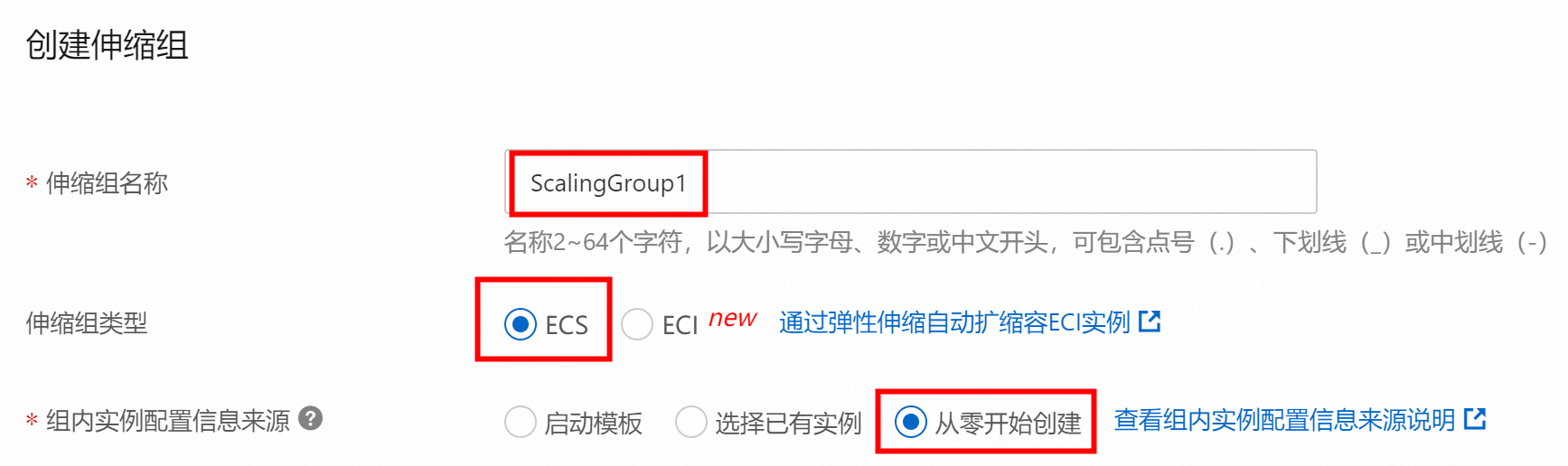
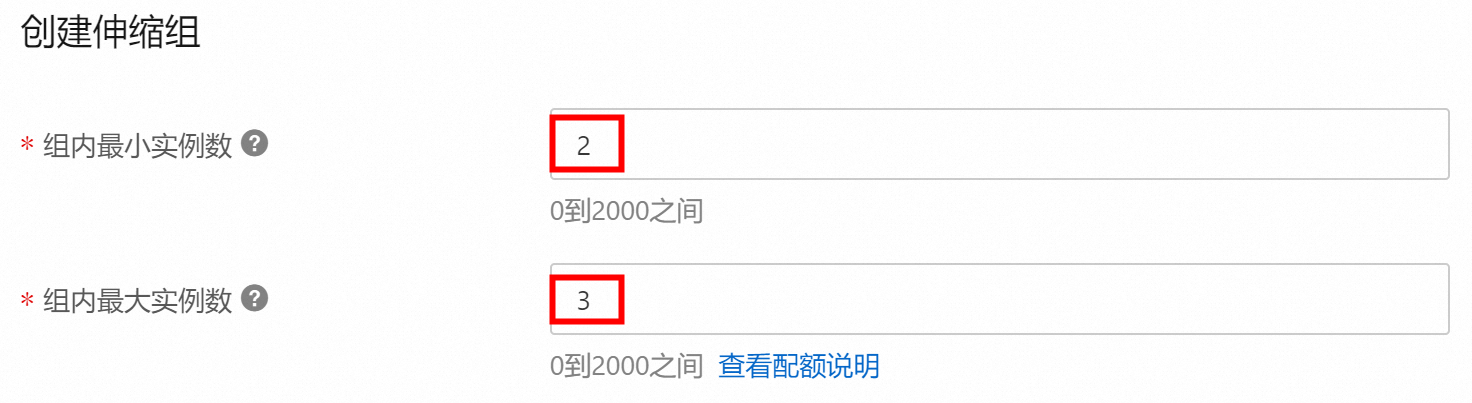
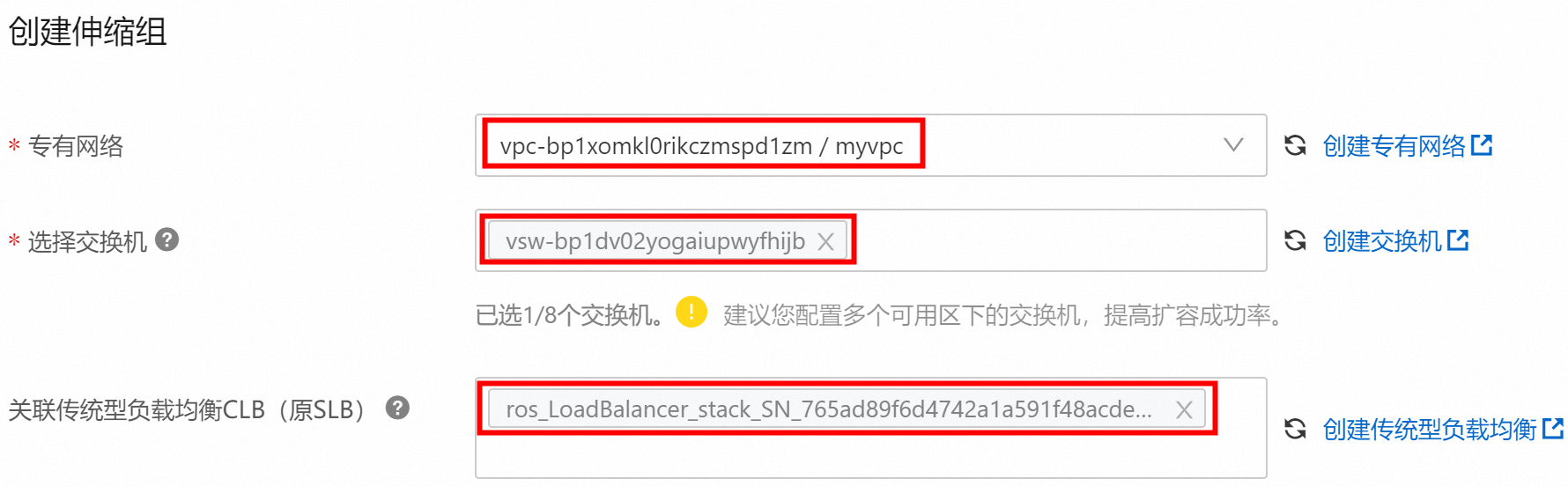
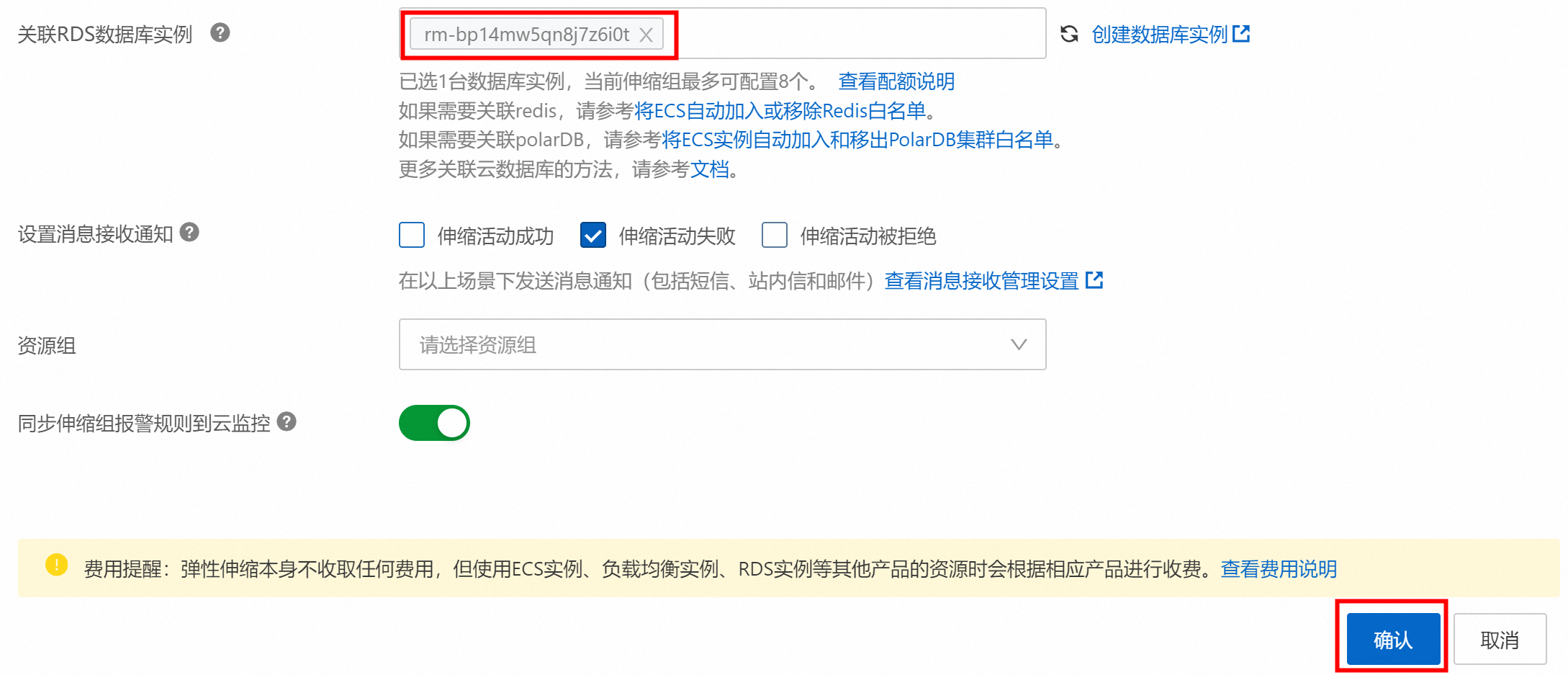
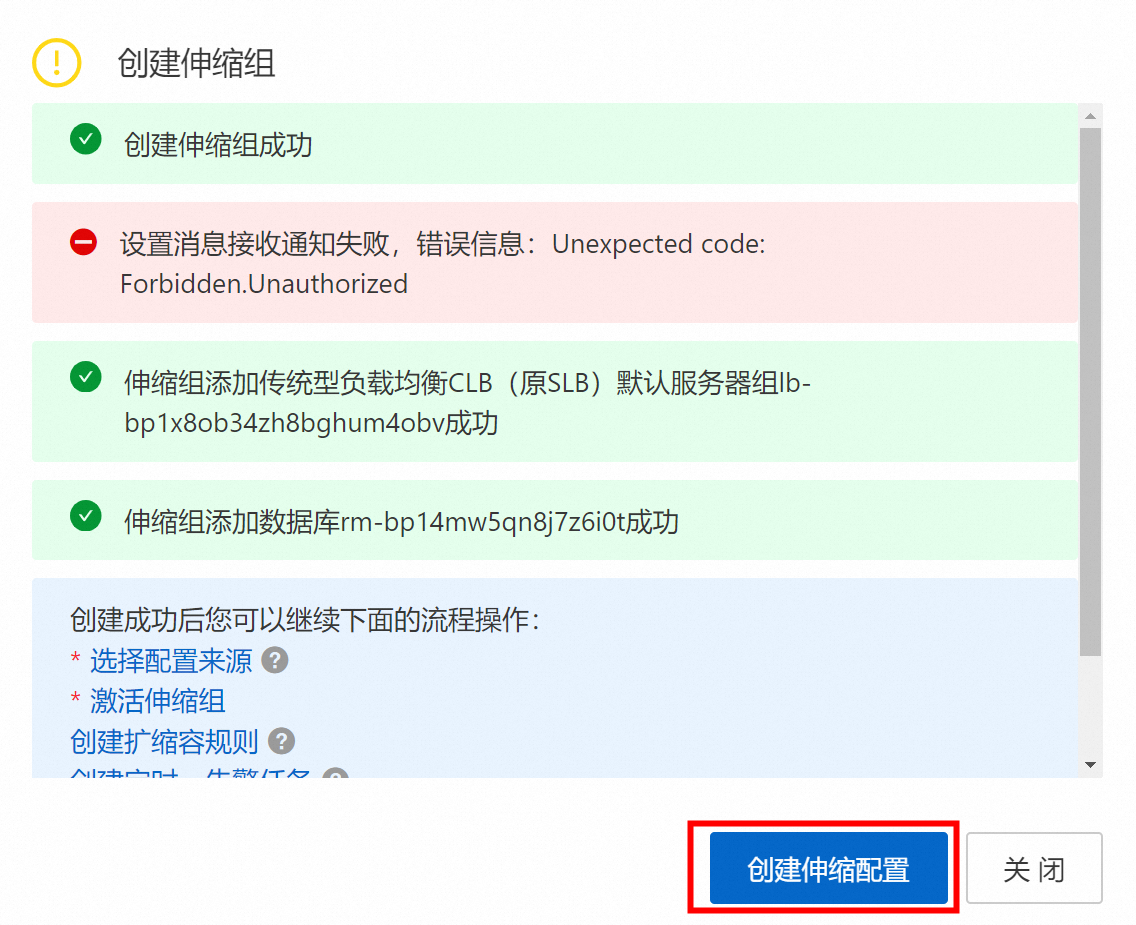
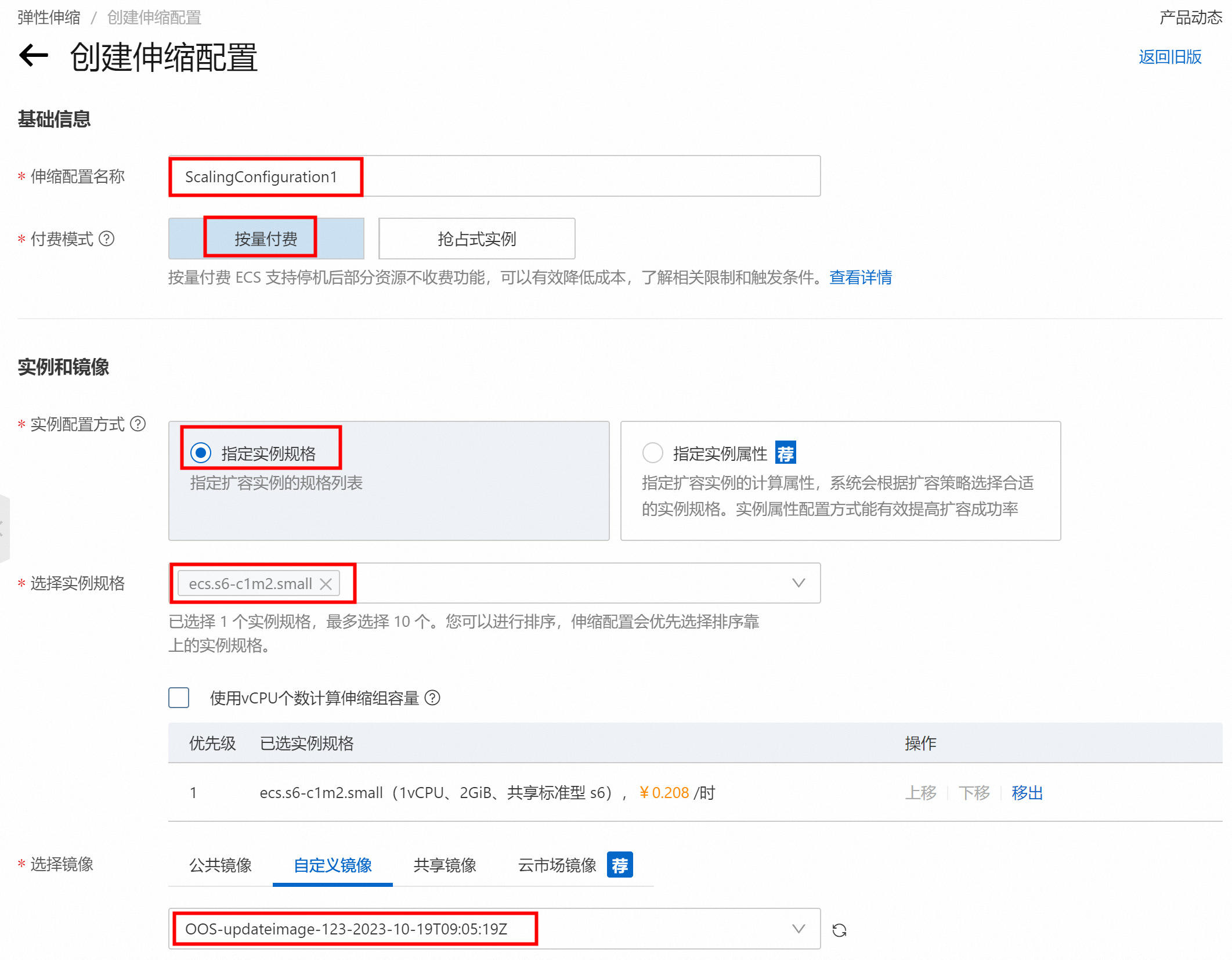
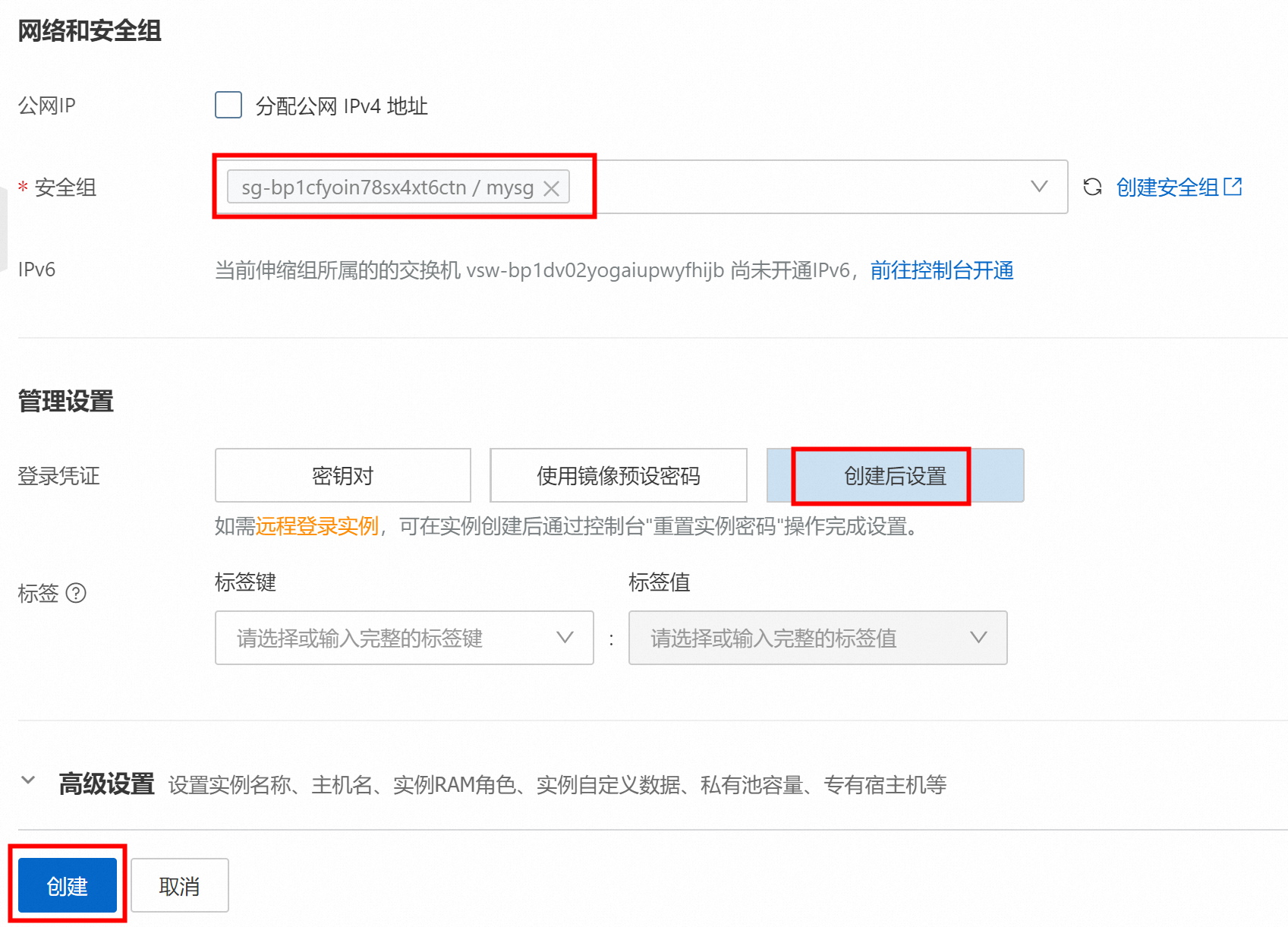
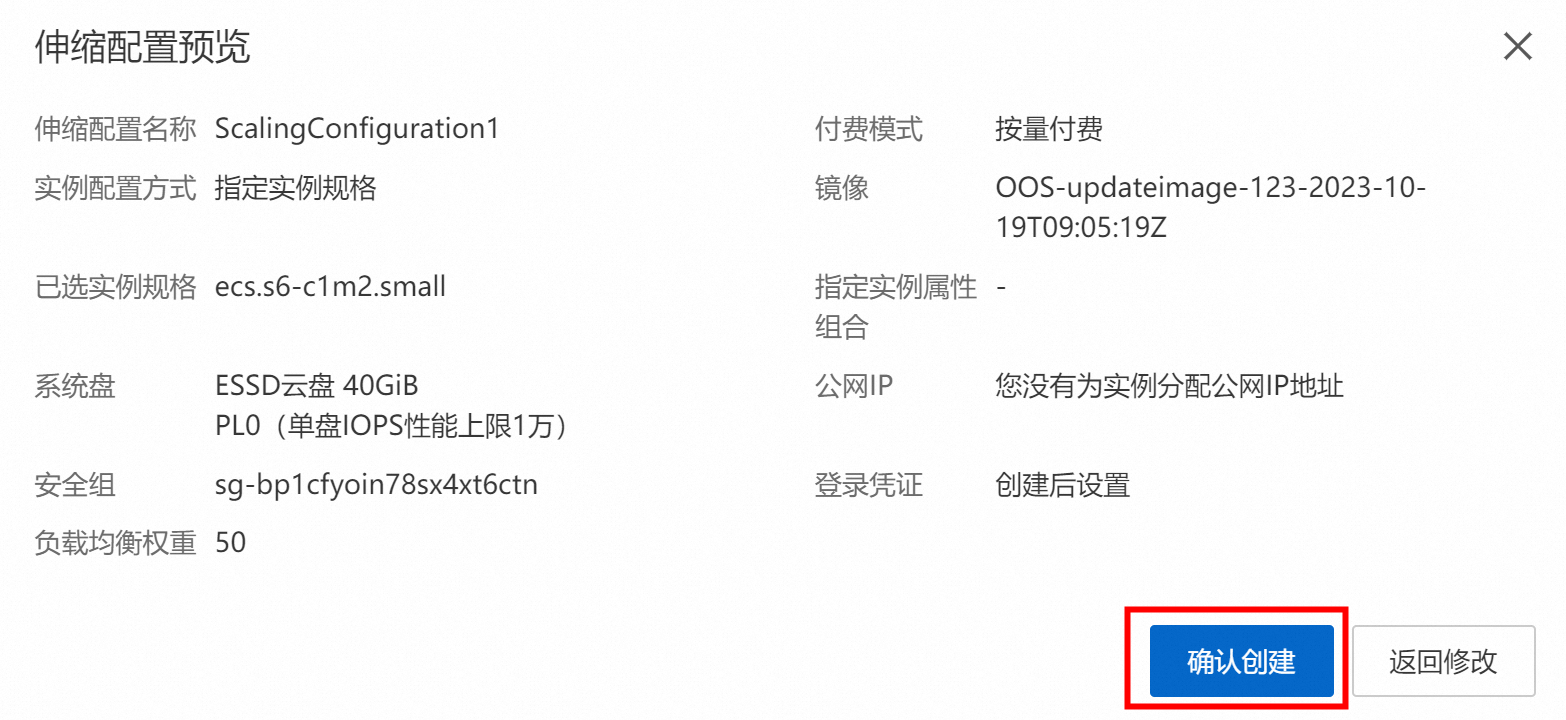
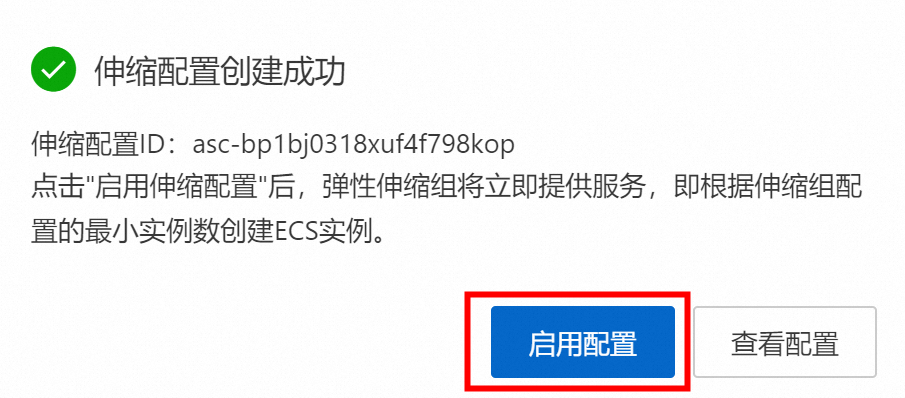
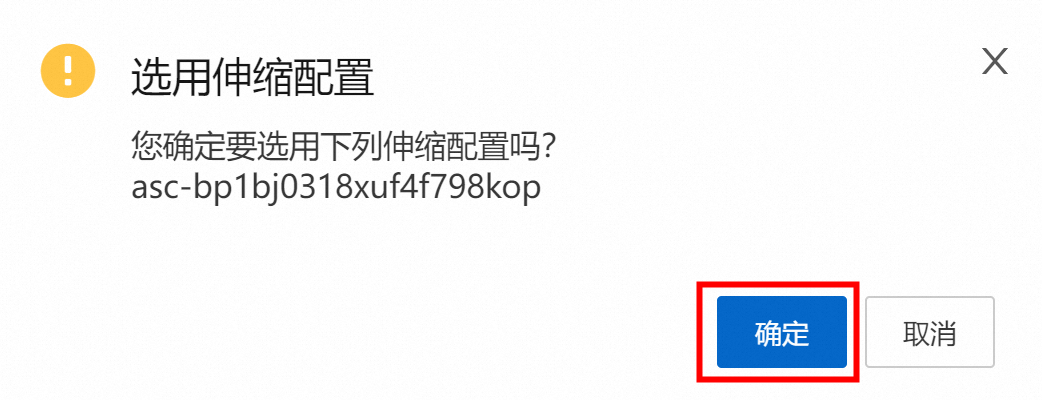
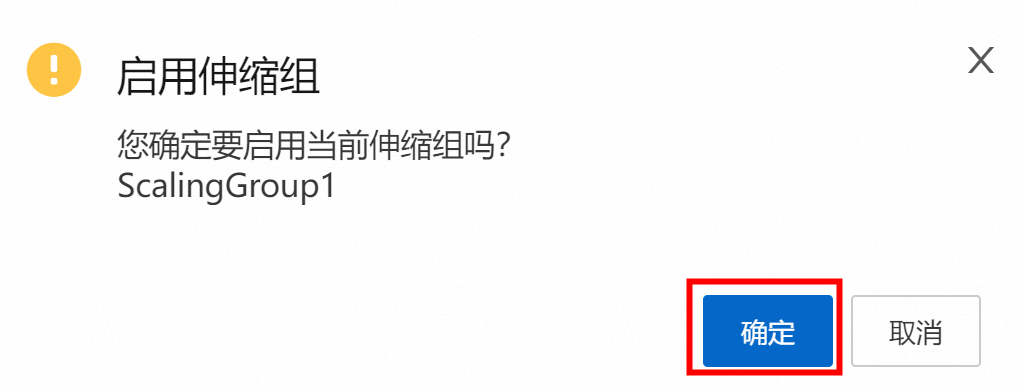


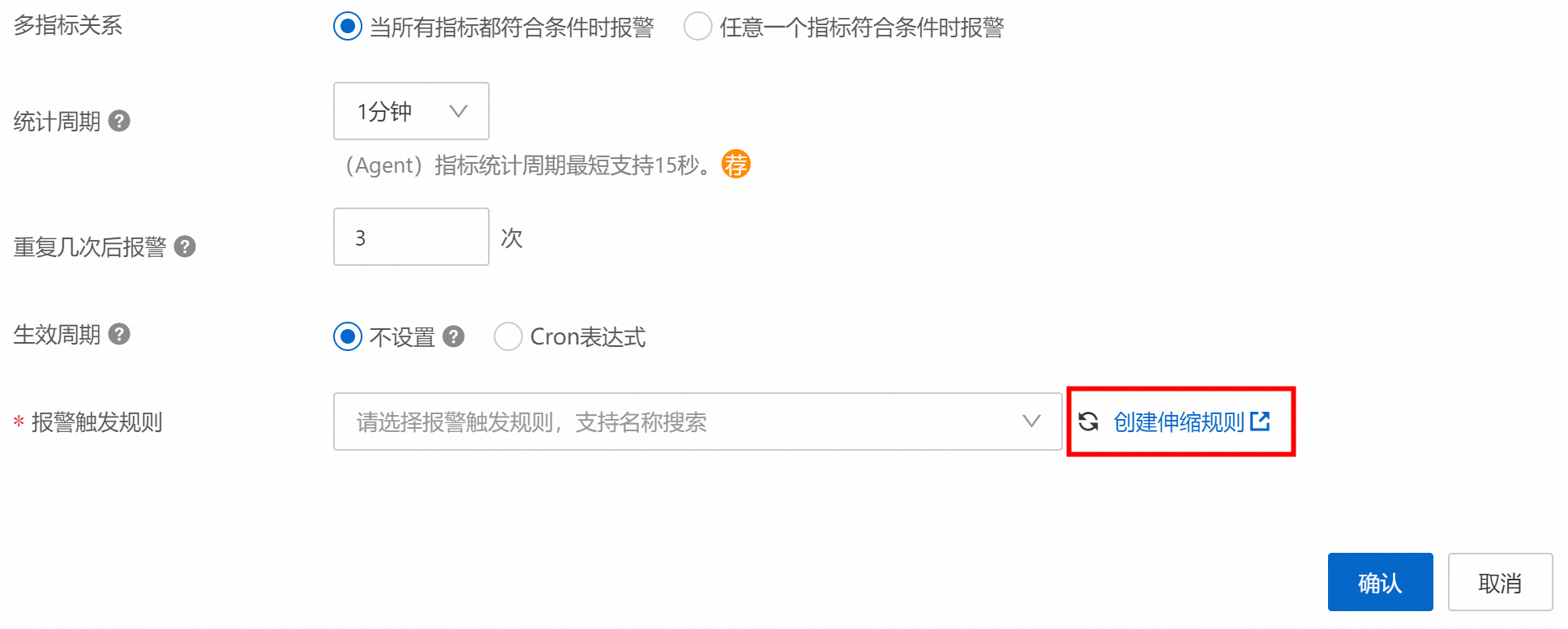

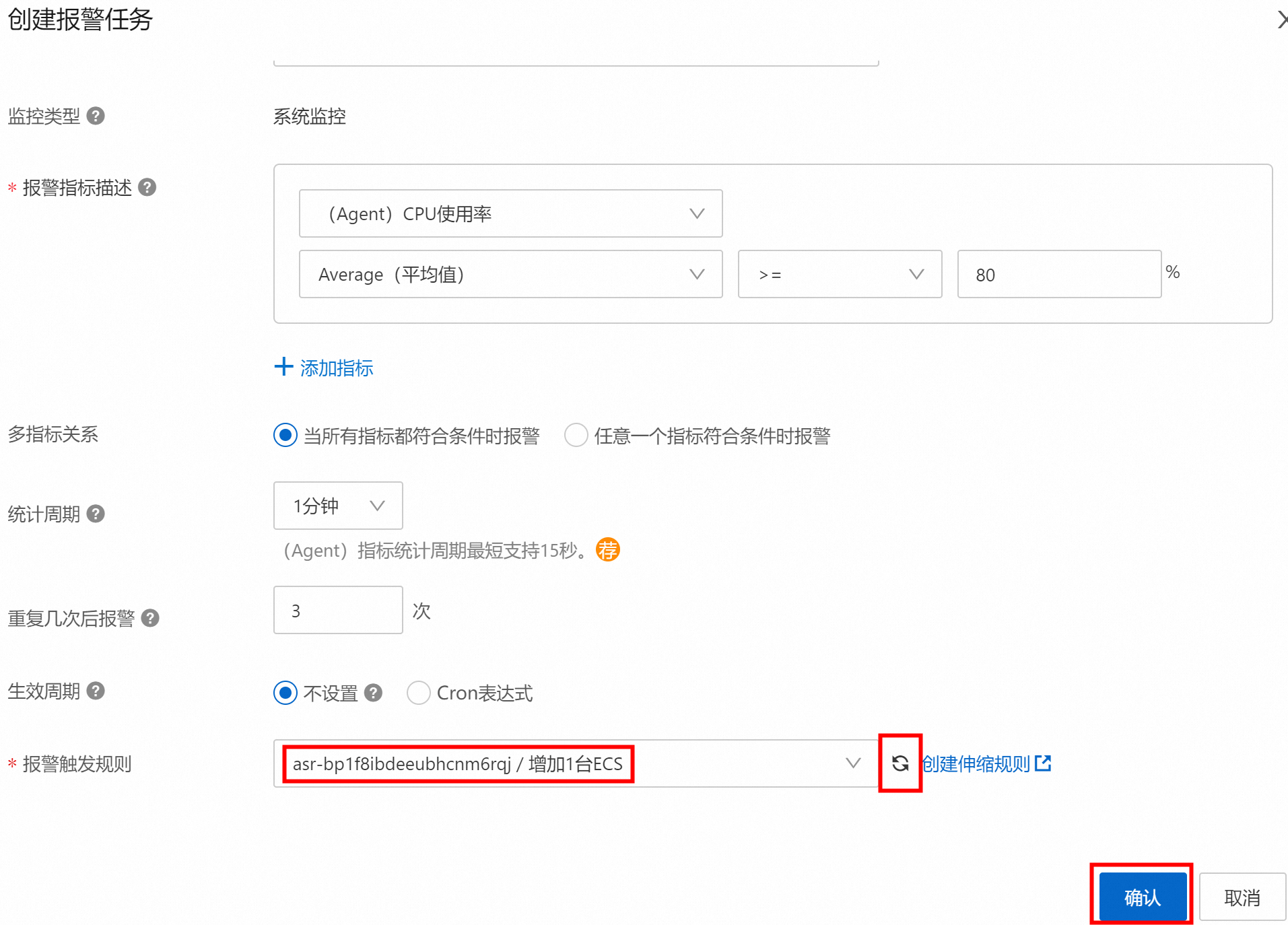
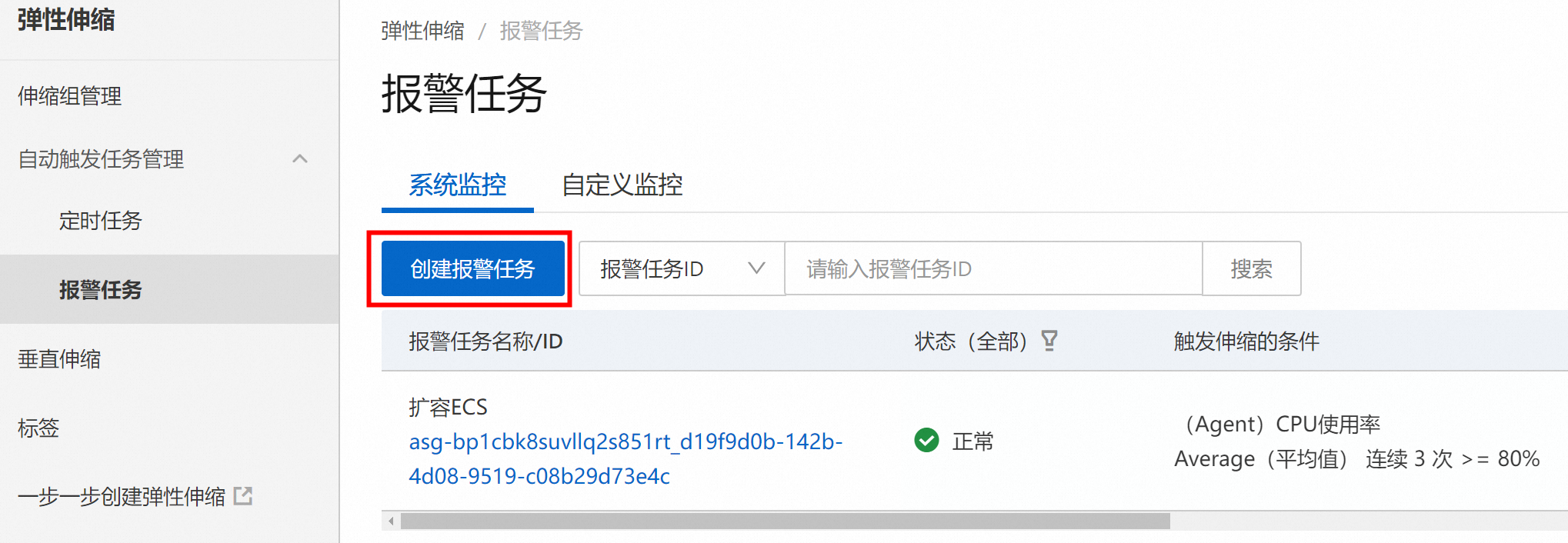
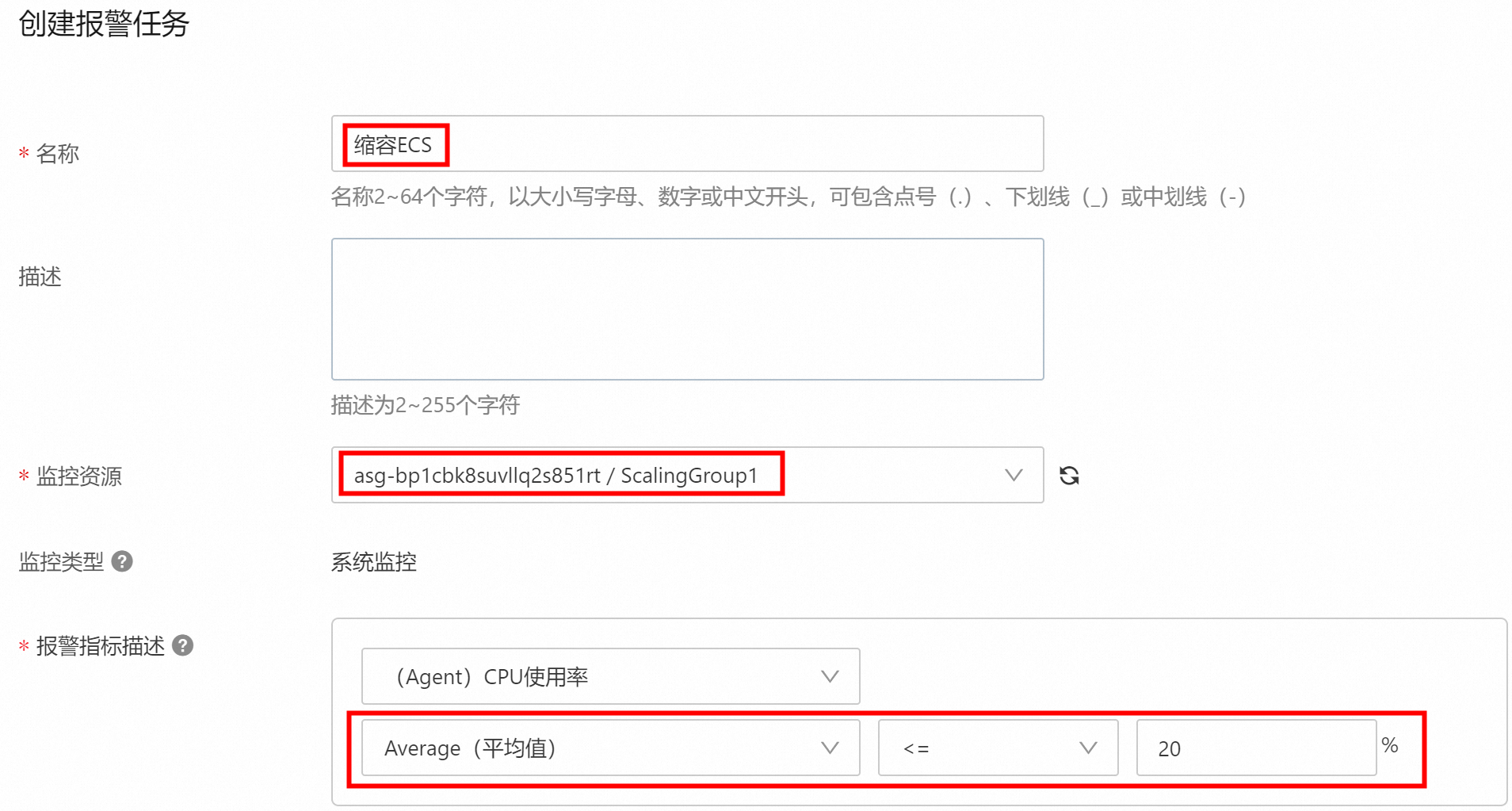
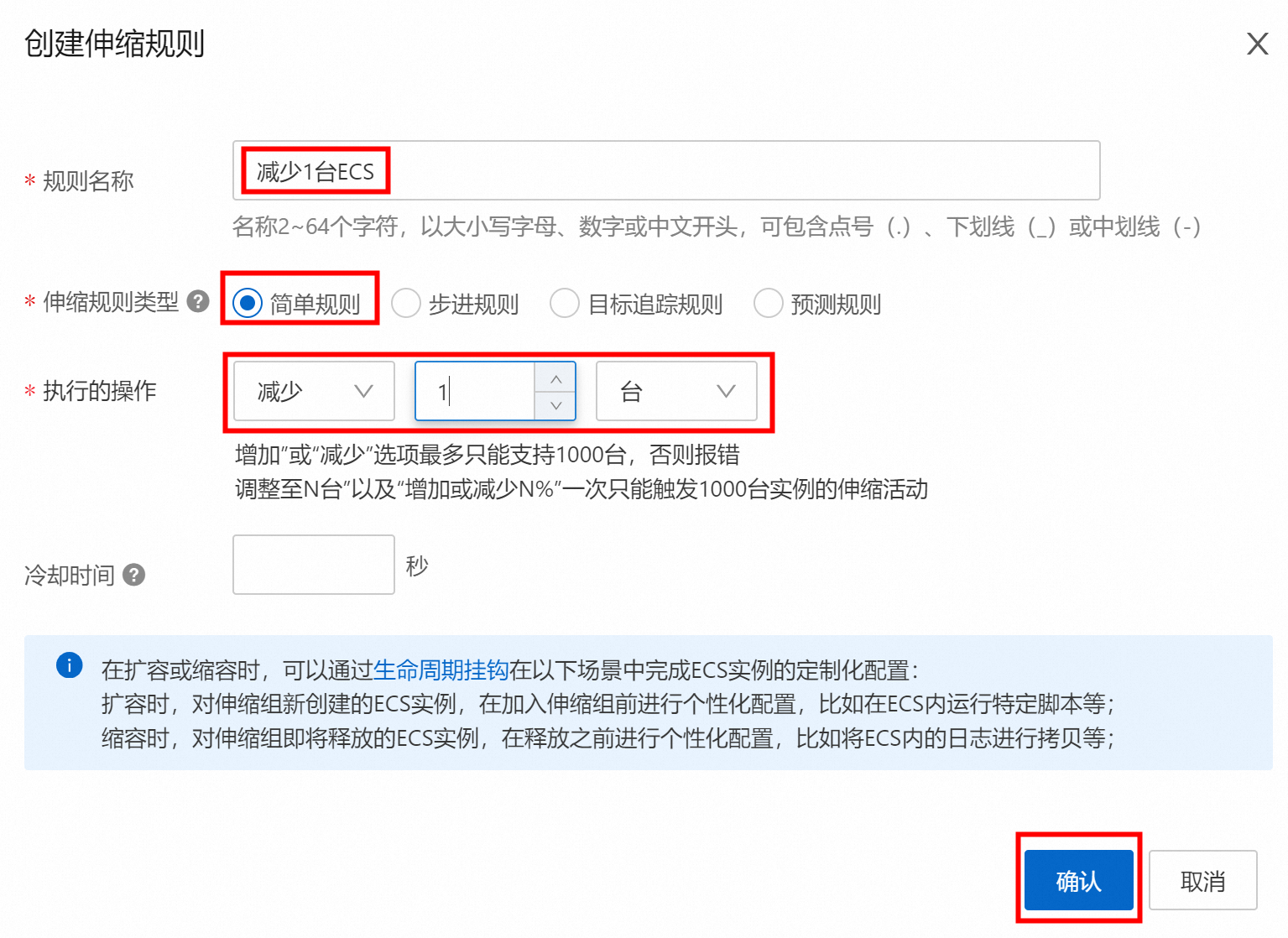
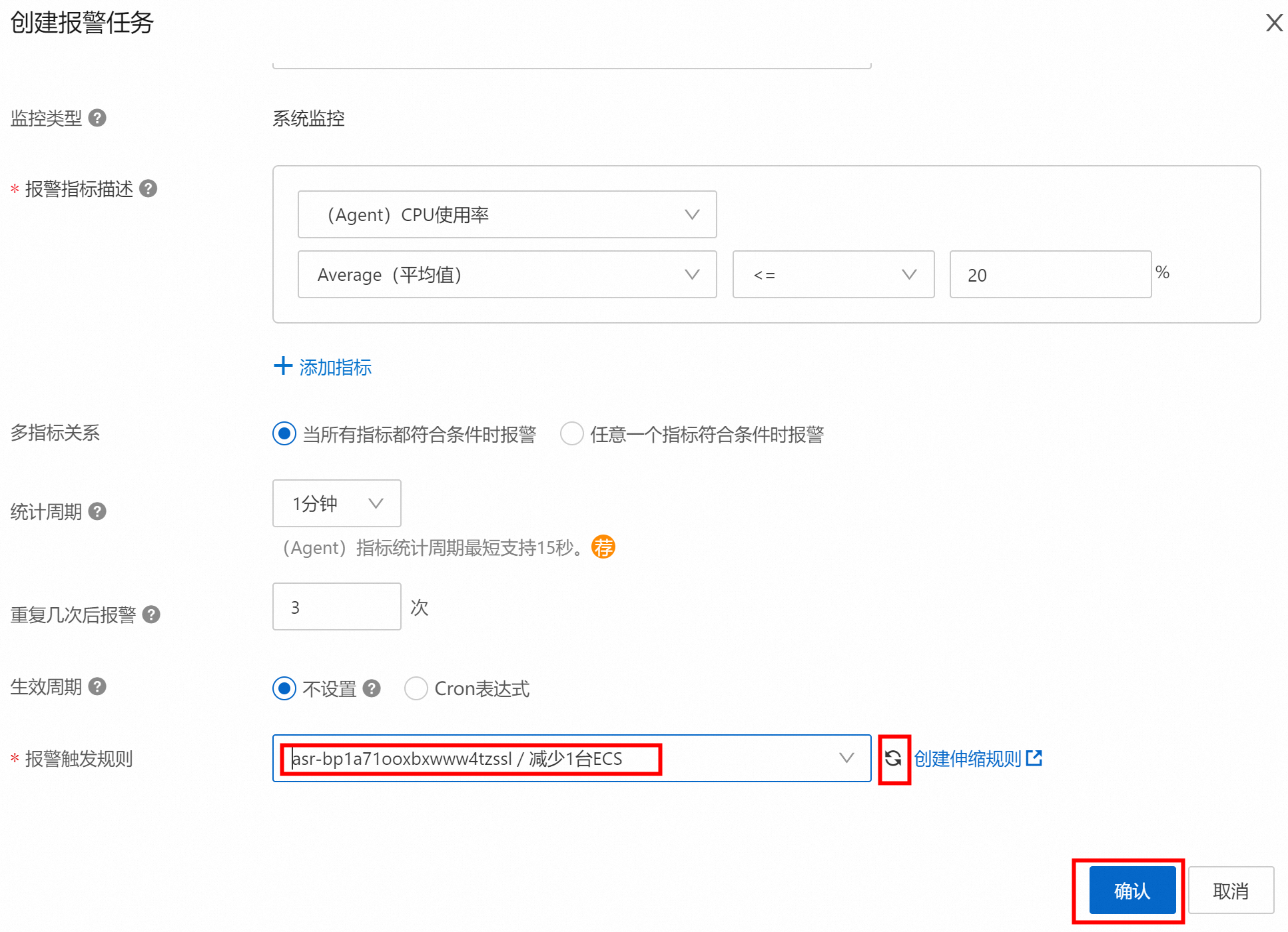
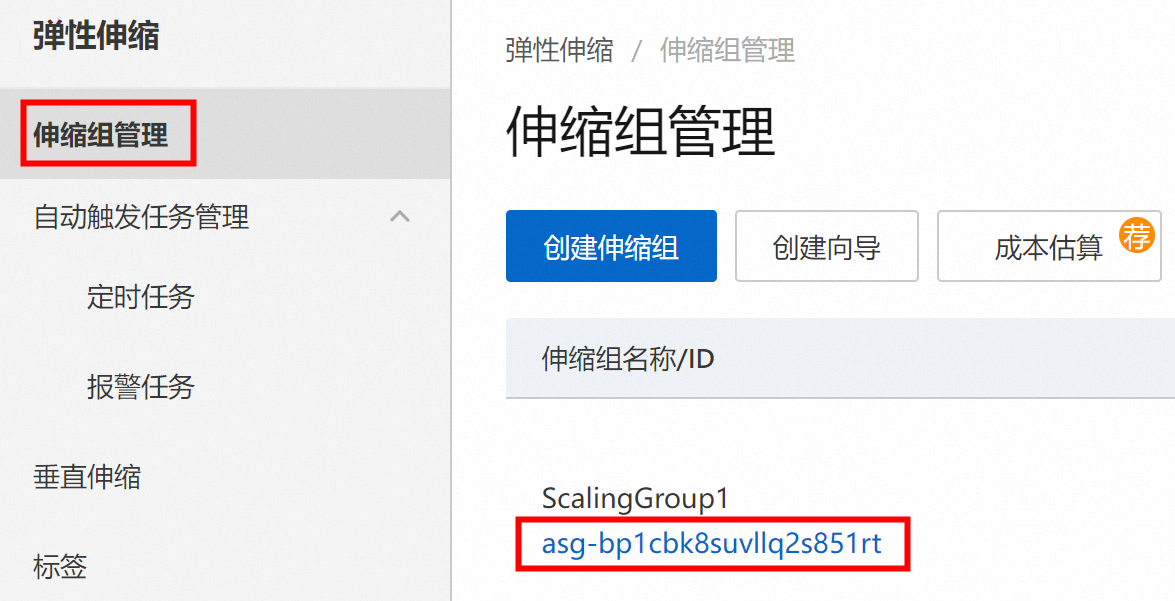
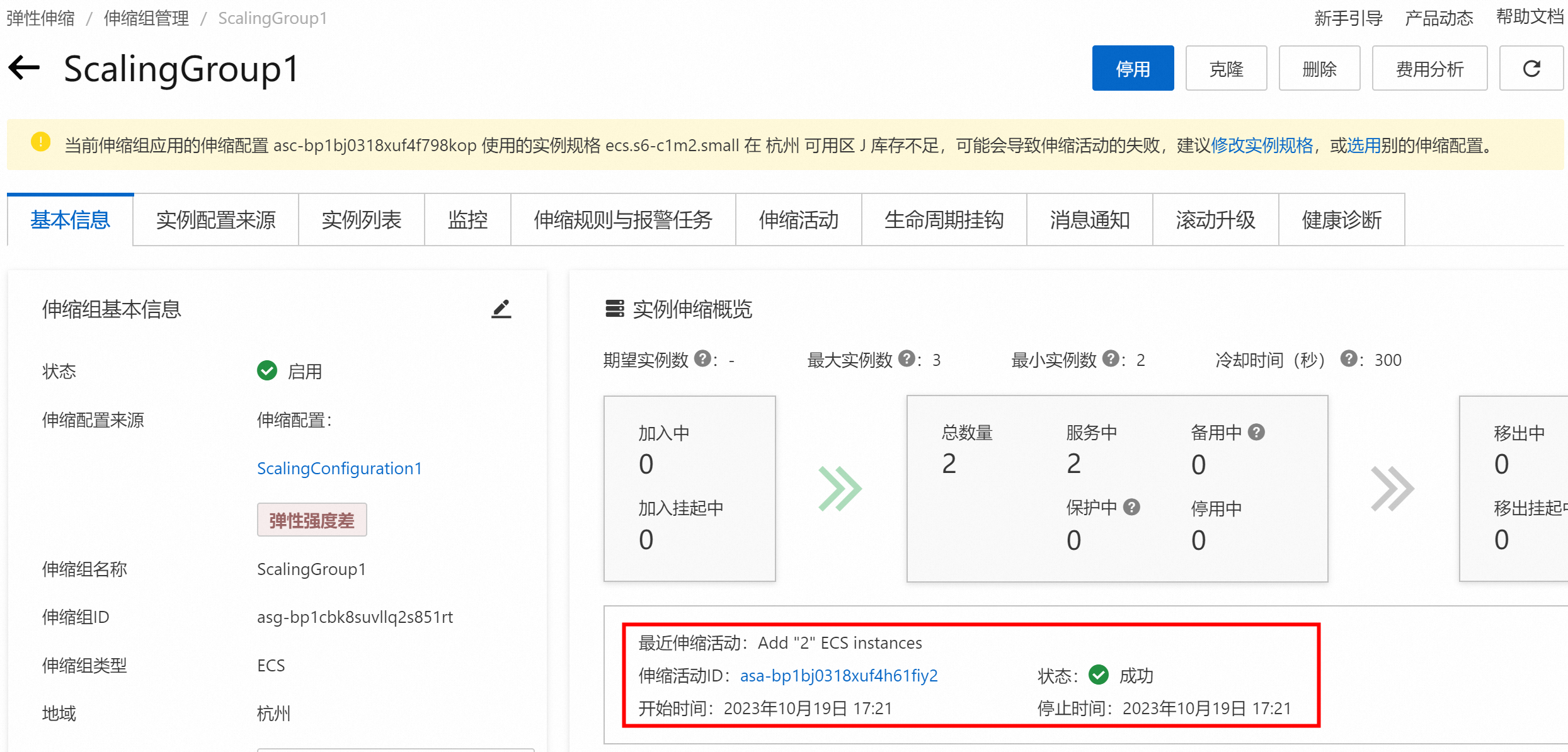
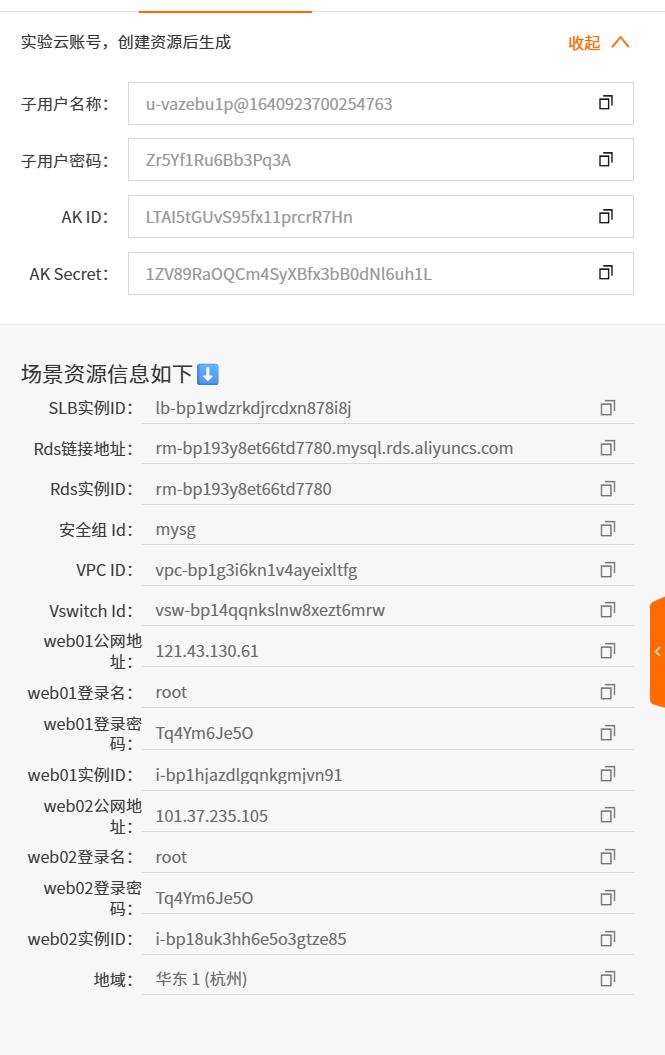
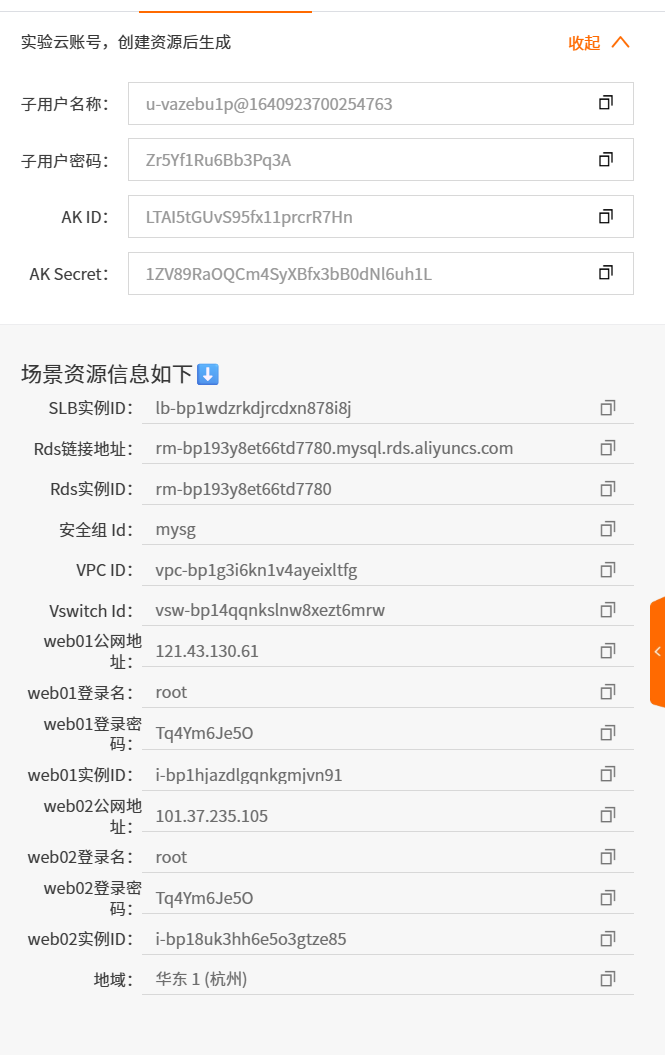
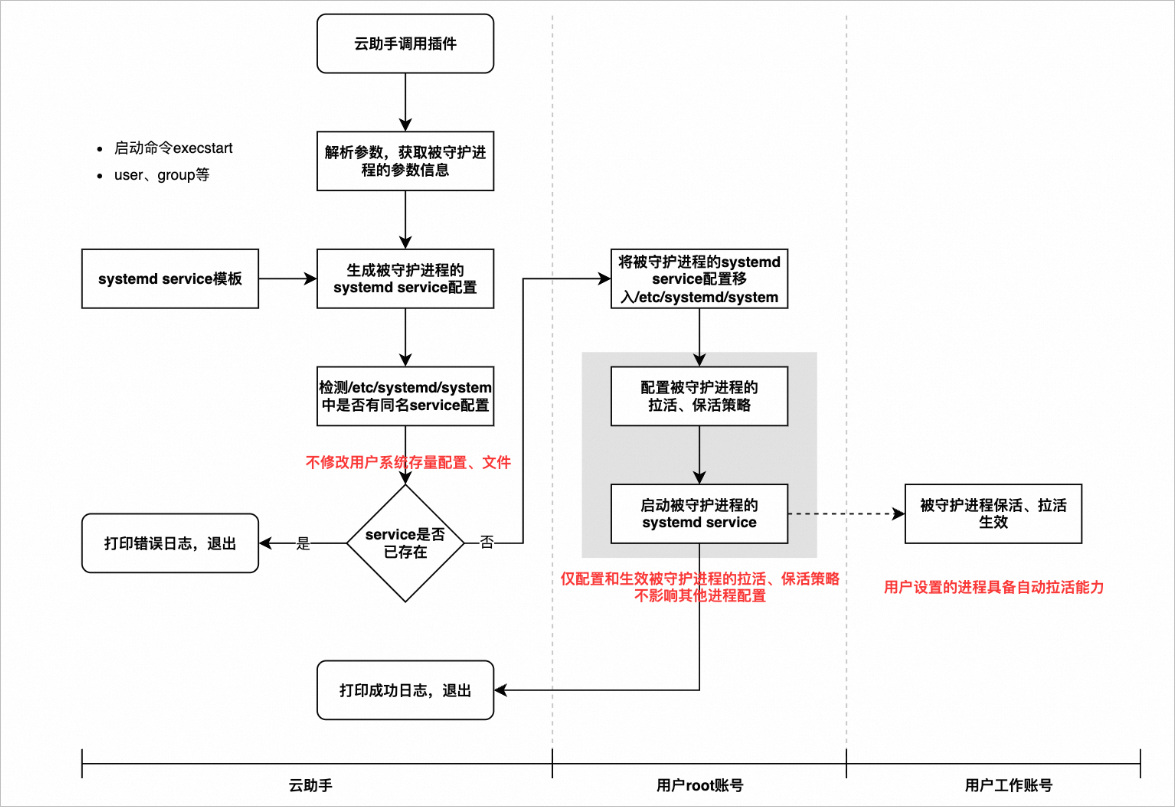


 浙公网安备 33010602011771号
浙公网安备 33010602011771号